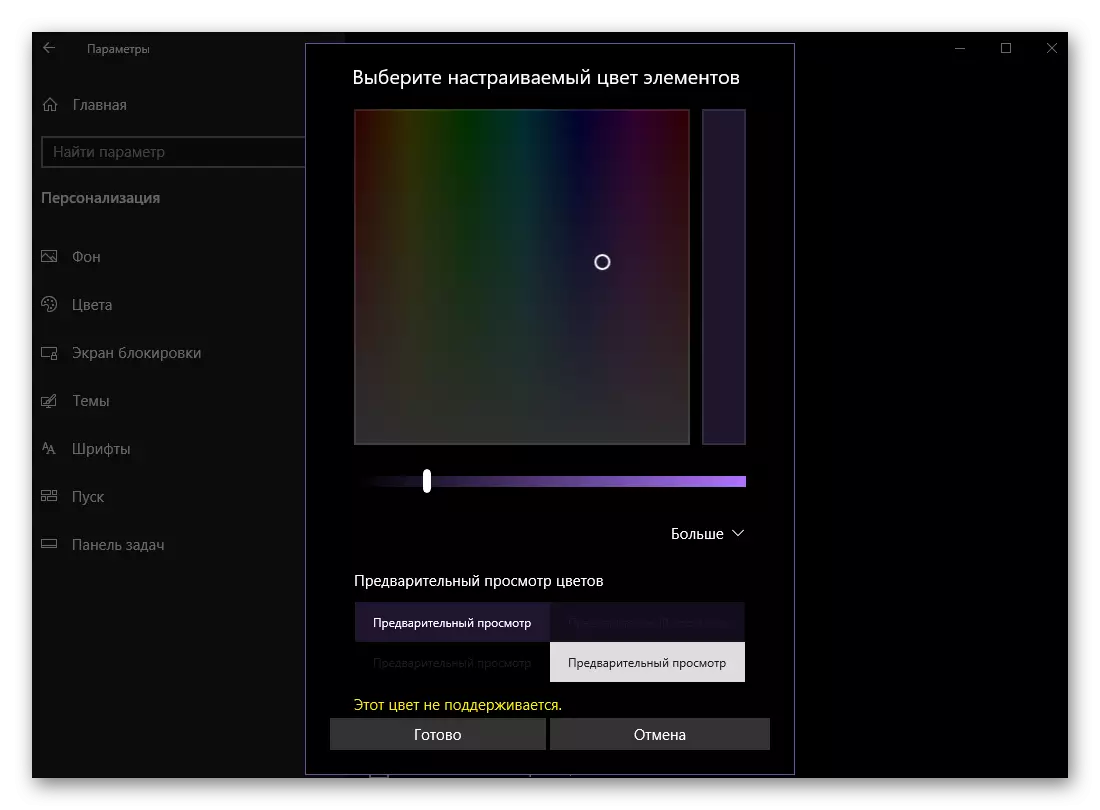ونڊوز 10 آپريٽنگ سسٽم گهڻو ڪري نسخن کان مختلف آهي. اها صرف وڌيڪ ترقي يافته ۽ خاص طور تي ترقي يافته ممڪن صلاحيتن ۾، پر ظهور ۾ پڻ، جنهن کي مڪمل طور تي ريس ڪيو ويو. "درجن" ابتدائي طور تي ڏا attractive و دلڪش نظر اچي ٿو، پر جيڪڏهن گهربل هجي، ان جو انٽرفيس آزاد طور تي تبديل ٿي سگهي ٿو، انهن جي ضرورتن کي ترتيب ڏيڻ. انهي جي باري ۾ ۽ اهو ڪيئن ٿي چڪو آهي، اسان هيٺ ٻڌائينداسين.
"ذاتي ڪرڻ" ونڊوف 10
حقيقت آهي ته "ڊزائن" "ڪنٽرول پينٽ"، سسٽم جو سڌو ڪنٽرول رهيو، "هر حصي ۾ ايندڙ لائن تي کڻي رهيو هئي. صرف هتي ۽ مينيو لڪائي، جنهن جي مهرباني توهان ونڊوز 10. کي ظاهر ڪري سگهو ٿا، ۽ پوء ان ۾ اچڻ لاء ڪيئن ٻڌائيندس.پسمنظر
اختيارن جو پهريون بلاڪ، جيڪو اسان سان ملندو آهي جڏهن اسان کي "شخصي" واري حصي تي منتقل ڪري ٿو، "پس منظر" آهي. جيئن اهو عنوان مان واضح آهي، هتي توهان ڊيسڪٽاپ جي پس منظر واري تصوير کي تبديل ڪري سگهو ٿا. اهو هيٺ ڏنل آهي:
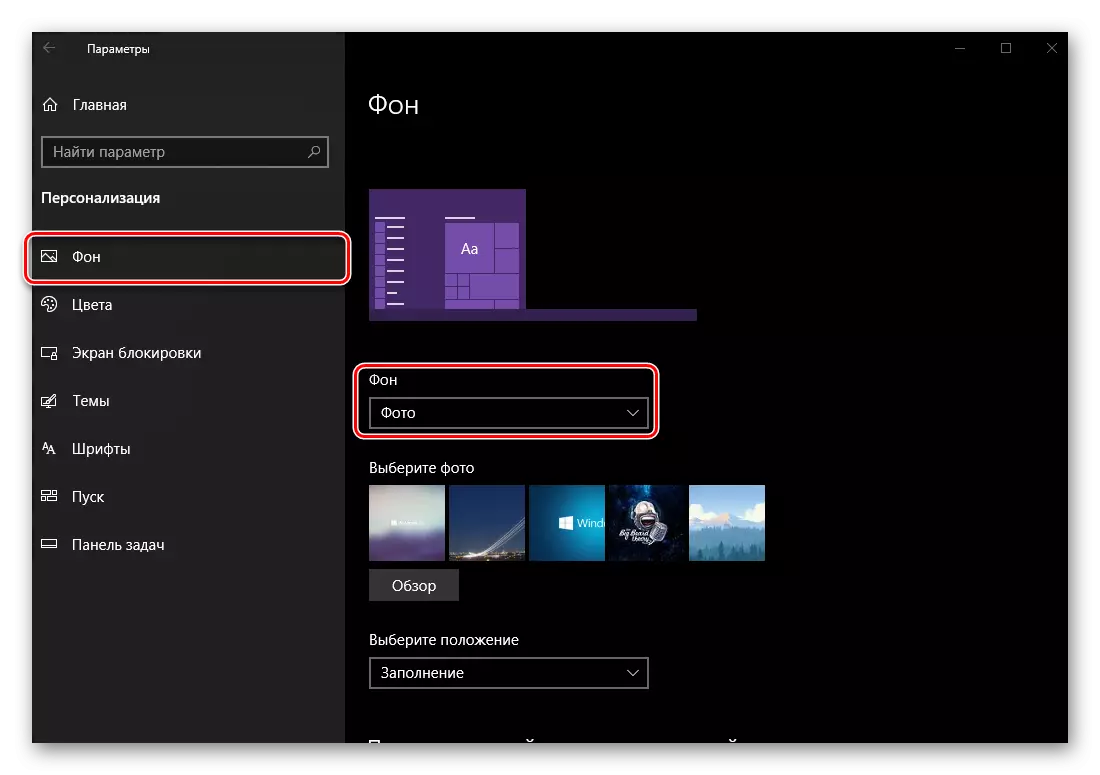
- شروع ڪرڻ لاء، اهو طئي ڪرڻ گهرجي ته ڪهڙي قسم جو پس منظر استعمال ڪيو ويندو - "تصويرون" "تصويرون"، "سڪل رنگ" يا "سلائيڊ شو". پهريون ۽ ٽيون پنهنجي پنهنجي (يا ٽيمپليٽ) تصوير جي انسٽاليشن جو مطلب آهي، جڏهن ته بعد ۾ اهي پاڻمرادو تبديل ٿي ويندا، اڳ ۾ ئي اڳ ۾ ئي تبديل ٿيندا.
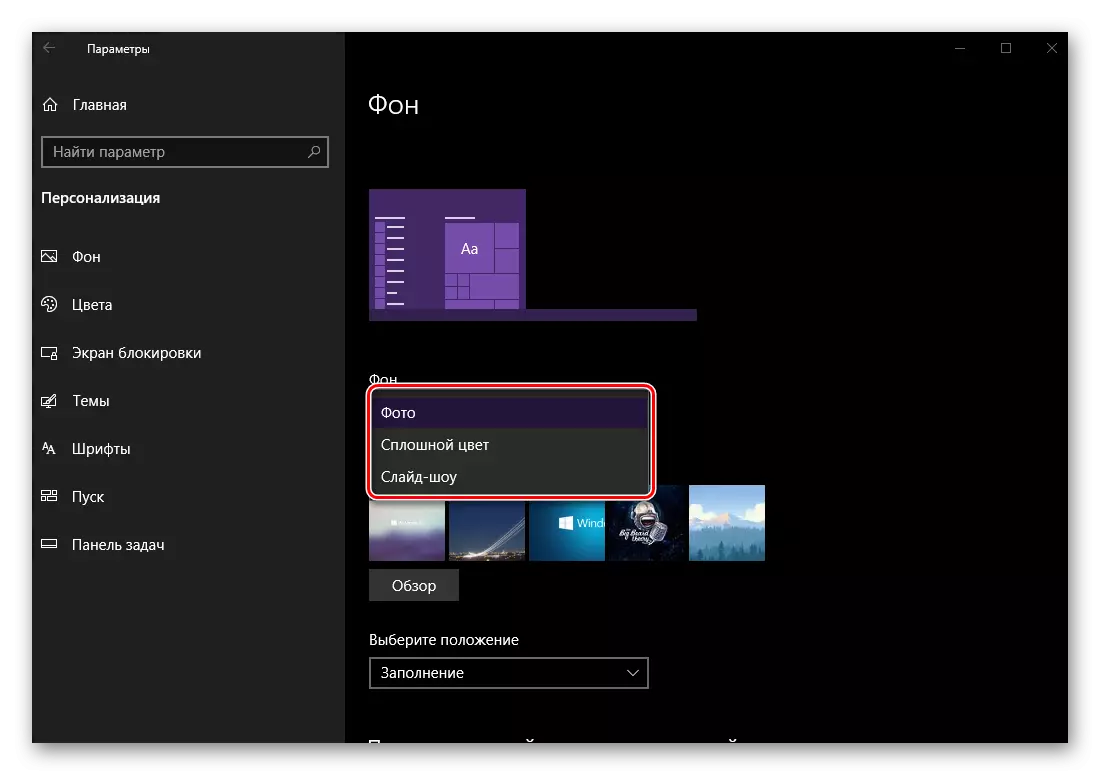
هڪ ٻئي جو نالو پاڻ لاء نالو ڏيندو - حقيقت ۾ جالبل ۾ چونڊي پائليٽ مان چونڊيو ويندو. ڊيسڪٽاپ توهان جي داخل ٿيڻ واري تبديلي جو خيال رکندي، توهان صرف سڀني ونڊوز کي نه موڙيو، پر پڻ هڪ قسم جي نظارن ۾، بيڪار مينيو "شروع ڪريو.
- ڊيسڪ ٽاپ پسمنظر کي سيٽ ڪرڻ لاء، "پس منظر" پوائنٽ جي ڊراپ ڊائون مينيو ۾ شروع ڪرڻ لاء ته اهو هڪ فوٽو يا "سلائيڊ شو" ۽ پوء مناسب تصوير چونڊيو ويندو، معياري ۽ اڳ ۾ نصب ٿيل آهن. توهان والپيڊ ڏيکاريو ٿا. توهان کي هڪ پي سي ڊسڪ يا ٻاهرين ڊرائيو مان توهان جي پنهنجي پس منظر چونڊڻ لاء "OVIVIVIE" بٽڻ تي ڪلڪ ڪريو.
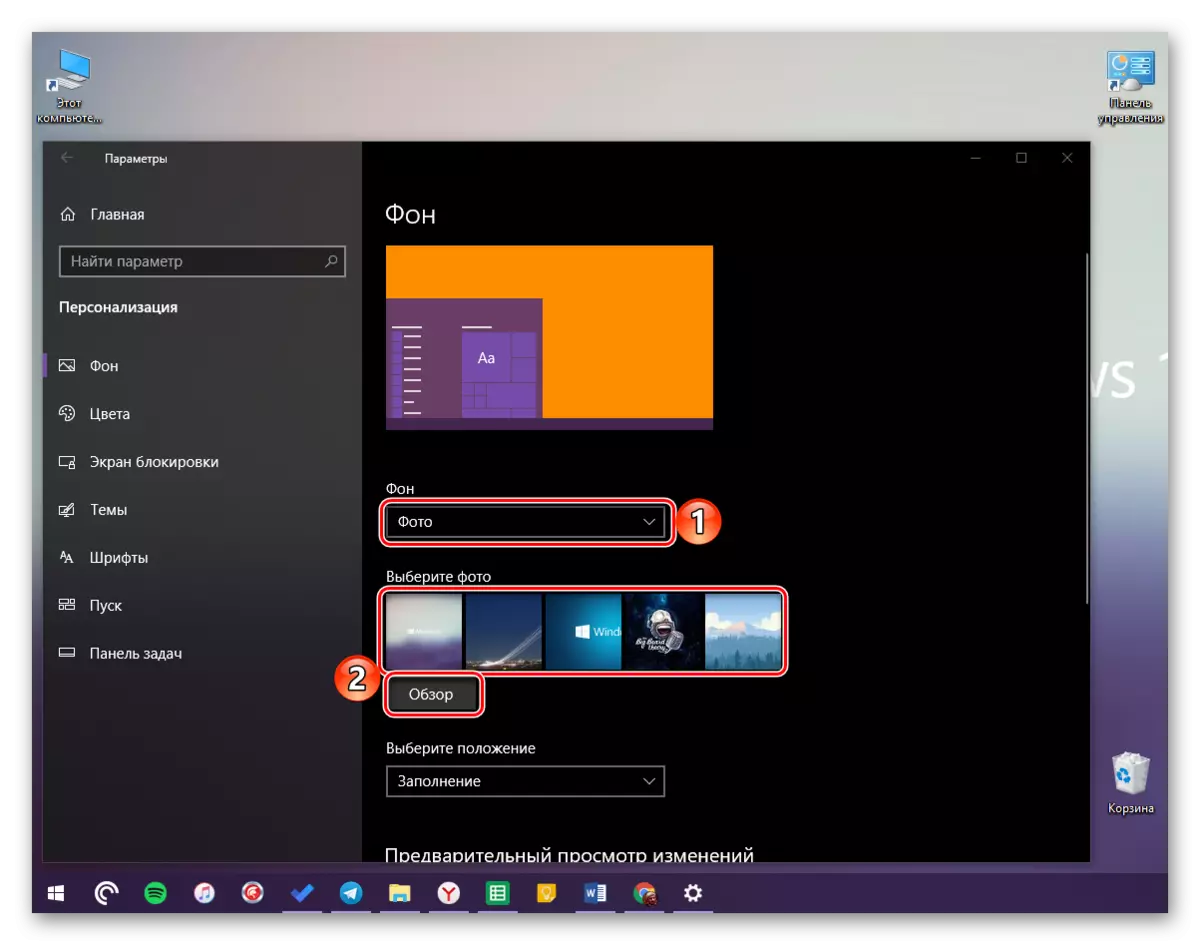
جڏهن ٻئي آپشن چونڊيو ويندو آهي، سسٽم "ايڪسپلورر" ونڊو کوليو ويندو، جتي توهان کي تصوير سان گڏ فولڊر ۾ وڃڻ جي ضرورت آهي توهان ڊيسڪ ٽاپ جي پسمنظر طور توهان سيٽ ڪرڻ چاهيو ٿا. هڪ دفعو صحيح جڳهه تي، هڪ مخصوص ايل ڪي ايم فائل چونڊيو ۽ "تصويري چونڊ" جي بٽڻ تي ڪلڪ ڪريو.
- تصوير هڪ پس منظر طور انسٽال ٿي ويندي، توهان ٻنهي کي ڊيسڪ ٽاپ تي ۽ نظريو ۾ ڏسي سگهو ٿا.

جيڪڏهن منتخب ٿيل پس منظر جي سائيز (قرارداد) توهان جي مانيٽر جي ساڳي خاصيتن سان مطابقت نه رکي، توهان "چونڊ واري پوزيشن" بلاڪ ۾ ڊسپلي کي تبديل ڪري سگهو ٿا. هيٺ ڏنل اسڪرين شاٽ ۾ موجود دستياب آهن.
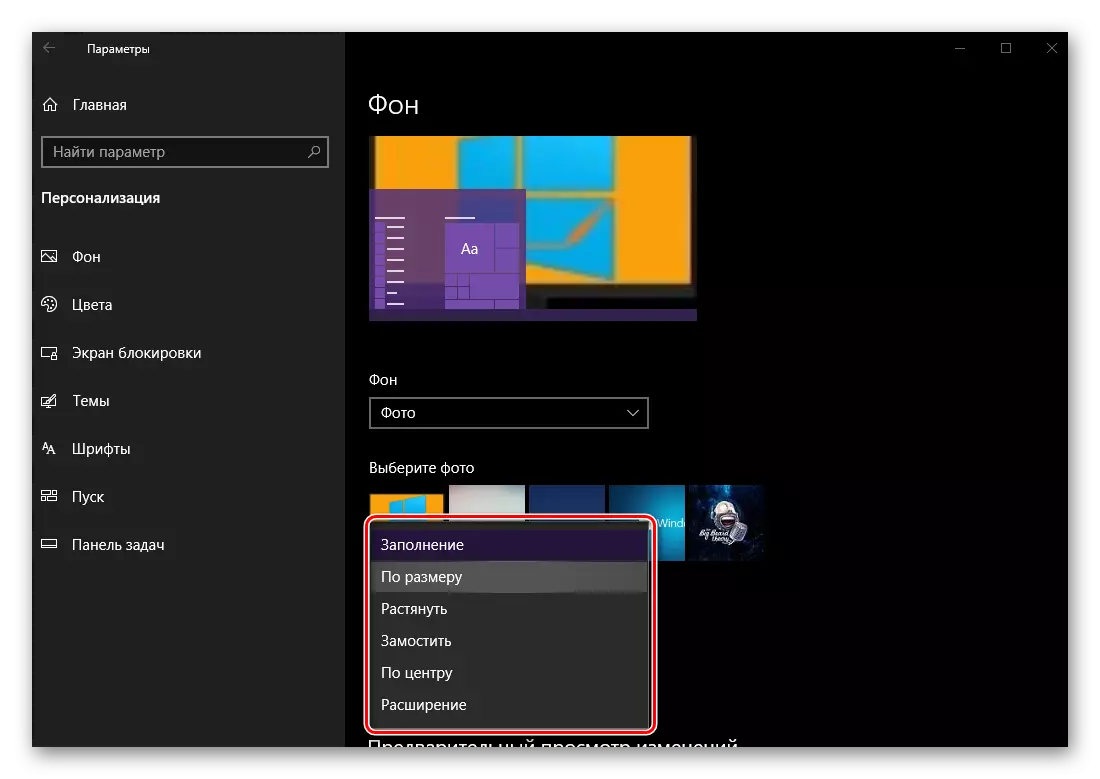
تنهن ڪري، جيڪڏهن چونڊيل تصوير اسڪرين جي قرارداد کان گهٽ آهي ۽ "سائيز" پيٽرولر ان لاء چونڊيل آهي، باقي جڳهه رنگ سان ڀرجي ويندو.

ڇا واقعي، توهان پنهنجو پاڻ کي ٿورو گهٽائي سگهو ٿا، "پس منظر واري رنگ" بلاڪ "بلاڪ.
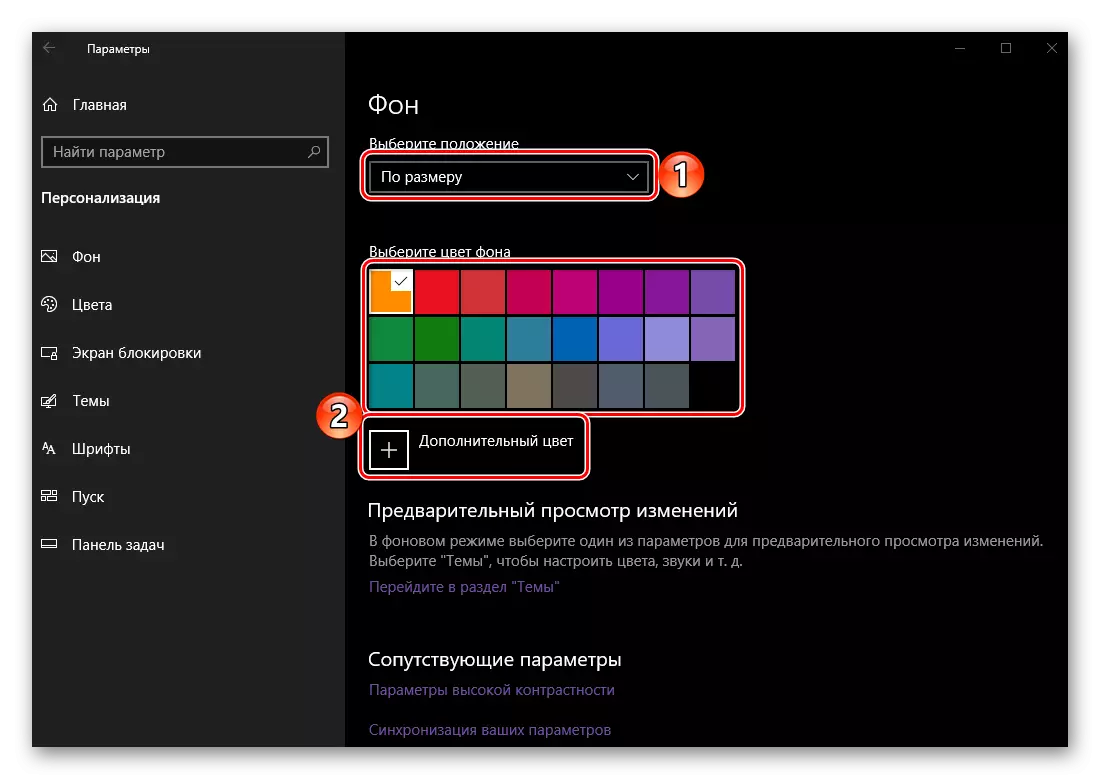
اتي پڻ "سائيز" پيٽرولر آهي "مختصر". هن معاملي ۾، جيڪڏهن تصوير ڊسپلي جي ماپ کان تمام وڏو آهي، صرف ان جو حصو چوٿون ۽ اوچائي سان ملندڙ ڊيسڪ ٽاپ تي رکيل هوندو.
- ان کان علاوه، "پس منظر" ٽيب ۾، "لاڳاپيل پيراگراف" آهن.
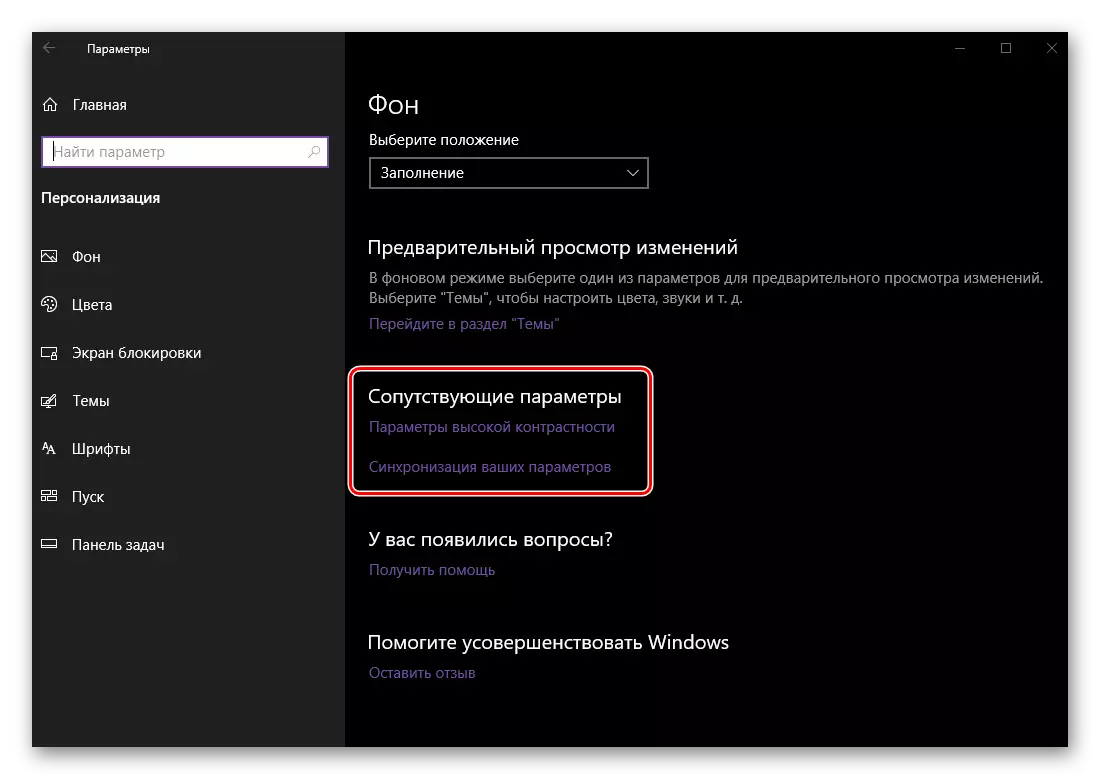
انهن مان گهڻا معذور ماڻهن تي مرکوز آهن، اهو آهي:

- اعلي برعڪس پيراگراف؛
- ڏسڻ؛
- ٻڌڻ؛
- رابطو.
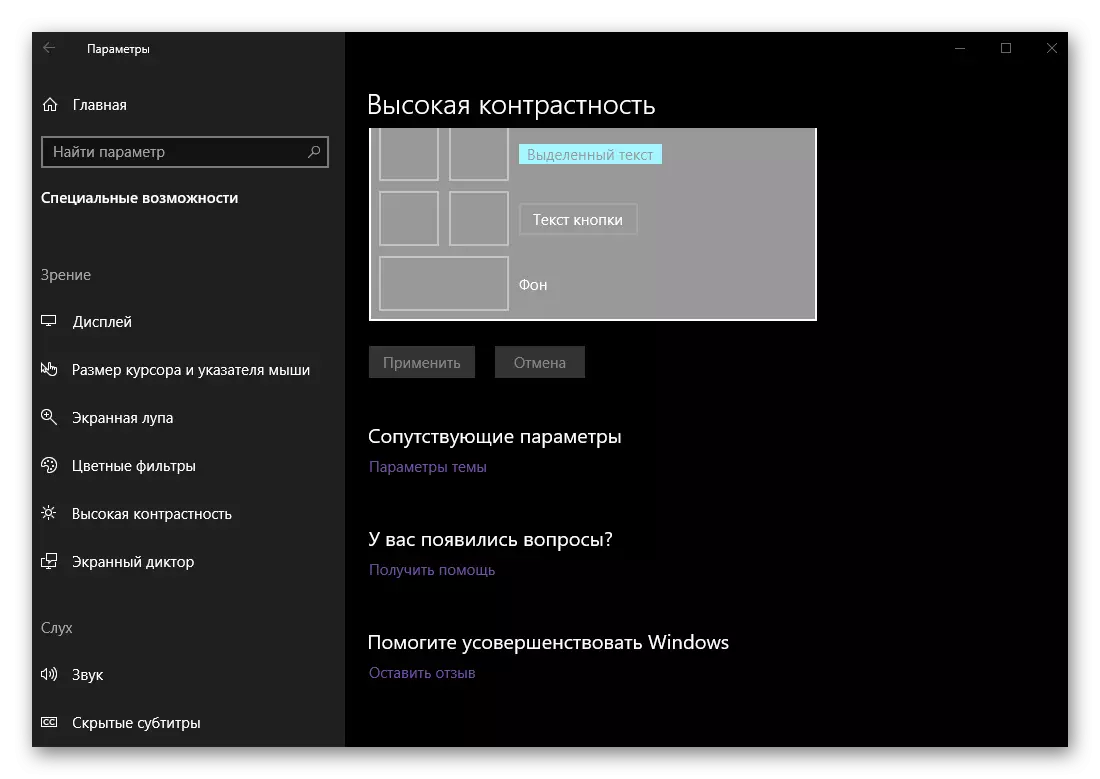

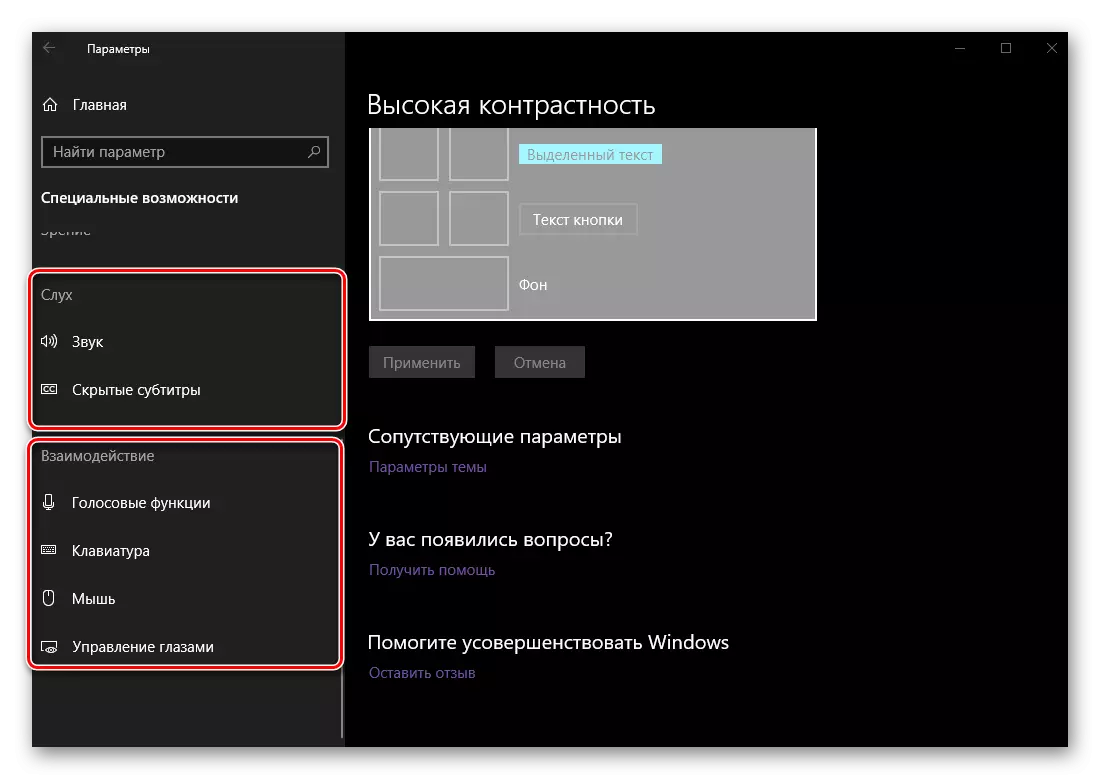
انهن سڀني بلاڪن ۾، توهان پنهنجي لاء سسٽم جي ظاهري ۽ رويي کي ترتيب ڏئي سگهو ٿا. هيٺ ڏنل هڪ مفيد سيڪشن آهي "توهان جي پيراگرافن جي هم وقت سازي".
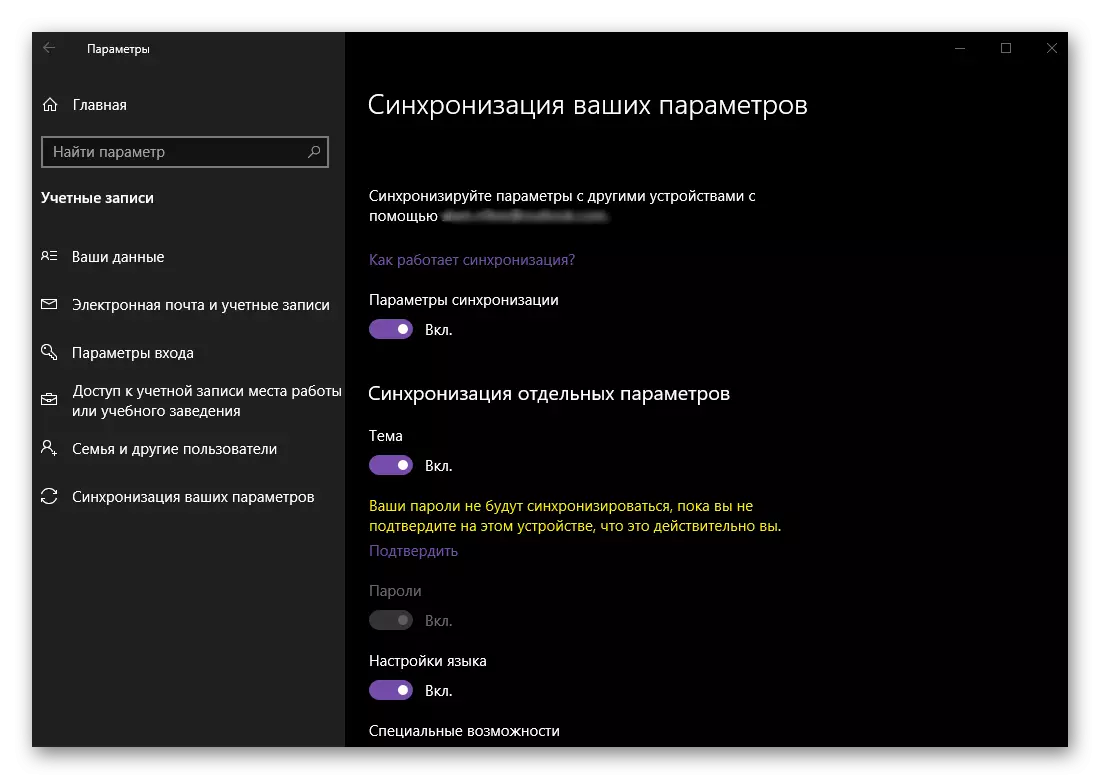
هتي توهان اهو ڪري سگهو ٿا جيڪو توهان اڳ انٽرنيٽ-نصبور ڪري ٿي، ۽ تنهن ڪري انجين جي اڪائونٽ تي سزيز ڪيو ويندو، جنهن توهان توهان جو اڪائونٽ تي داخل ڪرڻ لاء آهيو.
- رنگ جي چونڊ ڪيترن ئي معيار ۾ ممڪن آهي.
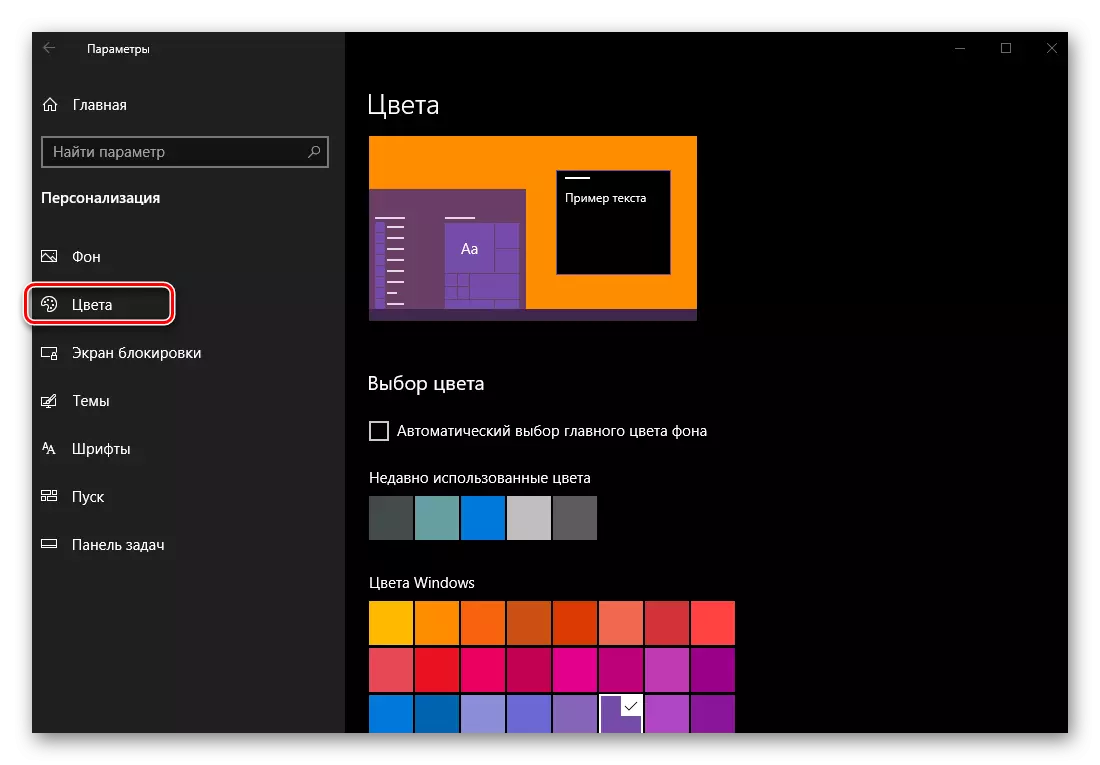
تنهن ڪري، توهان هن جي آپريٽنگ سسٽم کي ساڳئي شيء جي سامهون جھلڪڻ سان، اڳ ۾ ئي استعمال ٿيل هڪ کي به چونڊيو ۽ پنهنجو هڪ ٻئي جي حوالي ڪري سگهو ٿا.

سچ، ٻئي صورت ۾، هر شي جيترو سٺو ناهي، مان چاهيان ٿو - تمام هلڪو يا ڪارو رنگ آپريٽنگ سسٽم طرفان سهڪار نه آهي.
- Windows ونڊوز جي بنيادي بوٽن جي رنگ سان فيصلو ڪندي، توهان انهن جي مختلف "رنگن" حصن لاء فيصلو جو عمل جي فيصلي فعال ڪري سگهو ٿا يا مخالفت تي.

اسڪرين کي لاڪ ڪيو
ڊيسڪ ٽاپ کان علاوه، توهان لاڪ اسڪرين کي ذاتي طور تي ذاتي ڪري سگهو ٿا، جيڪو صارف کي سڌو سنئون ملي ٿو جڏهن آپريٽنگ سسٽم شروع ٿئي ٿو.
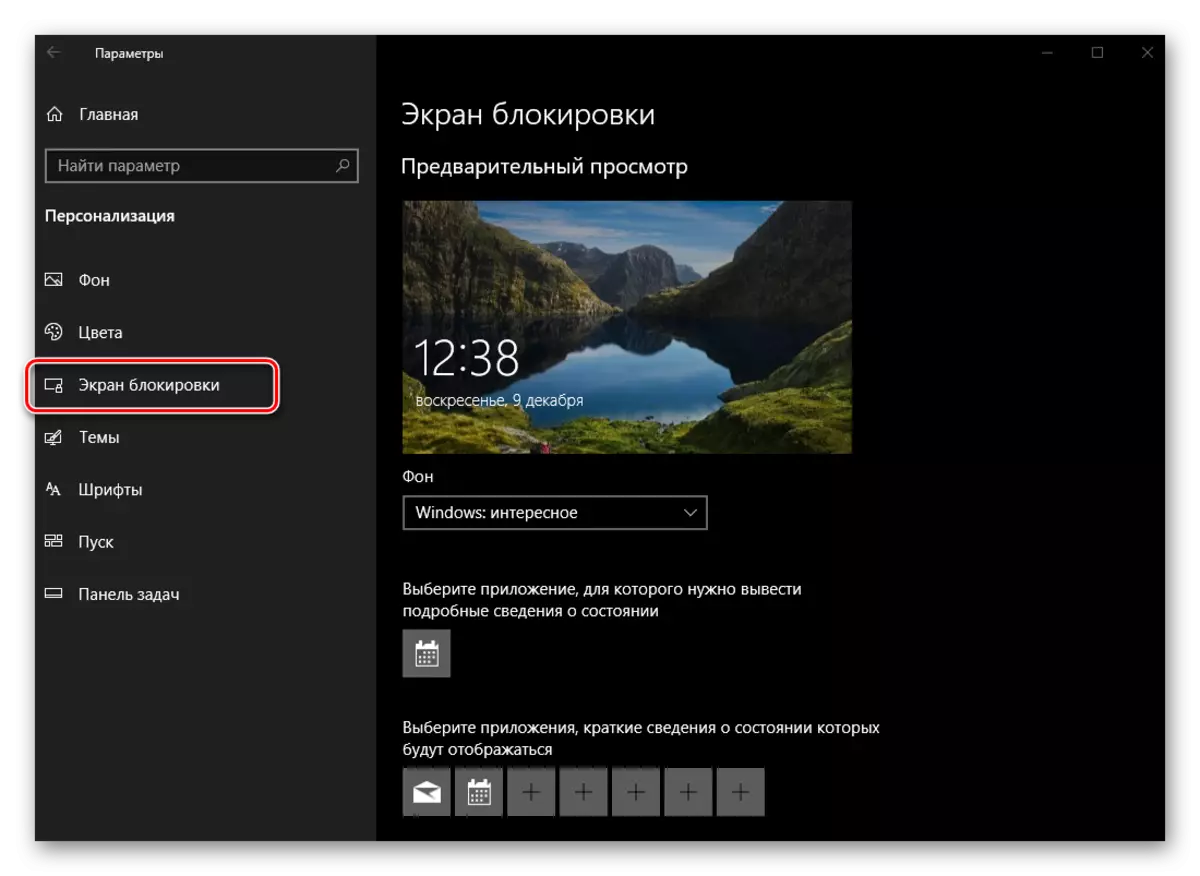
- موجود پيرا ميٽرز جو پهريون، جيڪو هن حصي ۾ تبديل ڪري سگهجي ٿو، بلاڪ اسڪرين جو پس منظر آهي. چونڊون چونڊون چونڊون آهن "ونڊوز مفاد"، "تصوير" ۽ "سلائيڊ شو". ٻيو ۽ ٽيون ساڳيو ئي آهي ڊيسڪ ٽاپ جي پسمنظر جي صورت ۾، ۽ پهرين آپريٽنگ سسٽم طرفان اسڪراشن جي خودڪار چونڊ آهي.
- ٻئي هڪ هڪ هڪ بنيادي ايپليڪيشن چونڊيندو (Microsoft ۽ ٻين يو اين اي پي سسٽم ۾ موجود) جنهن جي لاء تفصيلي معلومات لاڪ اسڪرين تي موجود هوندي.
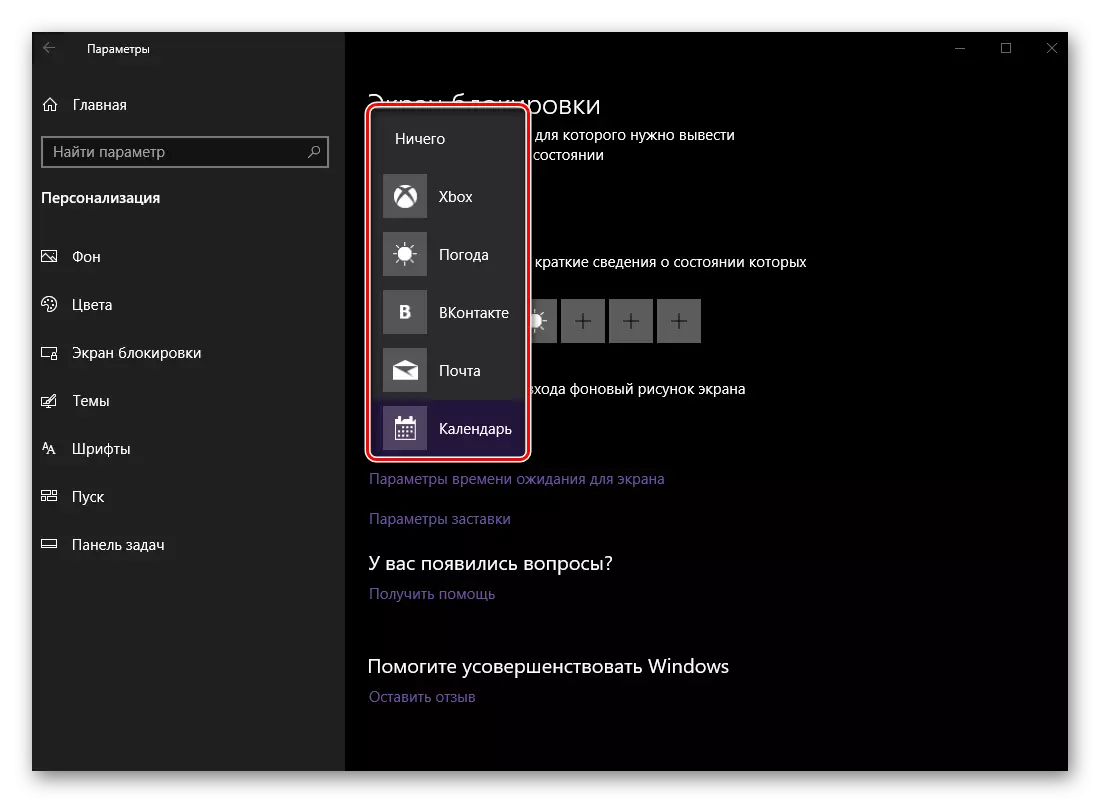
موضوع
هن حصي کي "شخصي طور تي" کي يرائڻ، توهان آپريٽنگ سسٽم جي رجسٽريشن جو موضوع تبديل ڪري سگهو ٿا. ونڊوز 7 وانگر اهڙا وسيع موقعا ناهيون، "درجن"، ۽ اڃا تائين توهان پسمن ۽ آوازن جو پسمنظر جو انتخاب ڪري سگهو ٿا، ۽ پوء توهان کي پنهنجو موضوع چونڊيو.
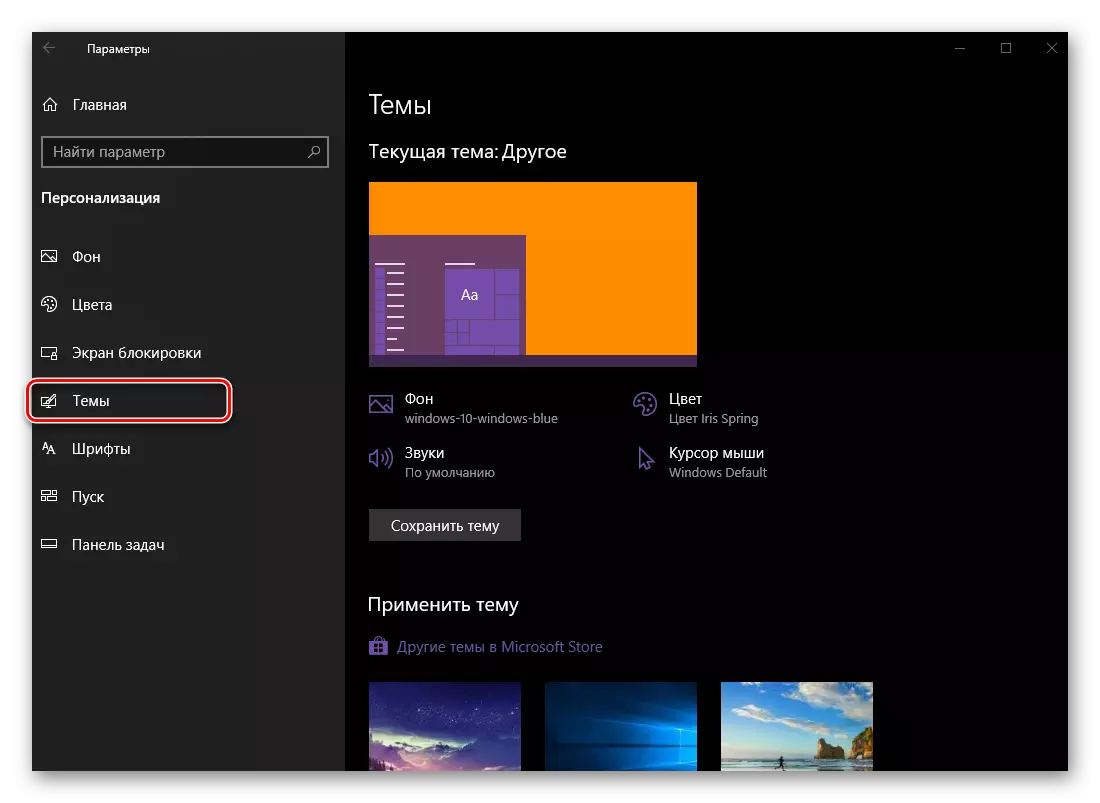
اهو پڻ ممڪن آهي ته هڪ پيش ڪيل عنوانن مان هڪ چونڊ ۽ لاڳو ٿئي.
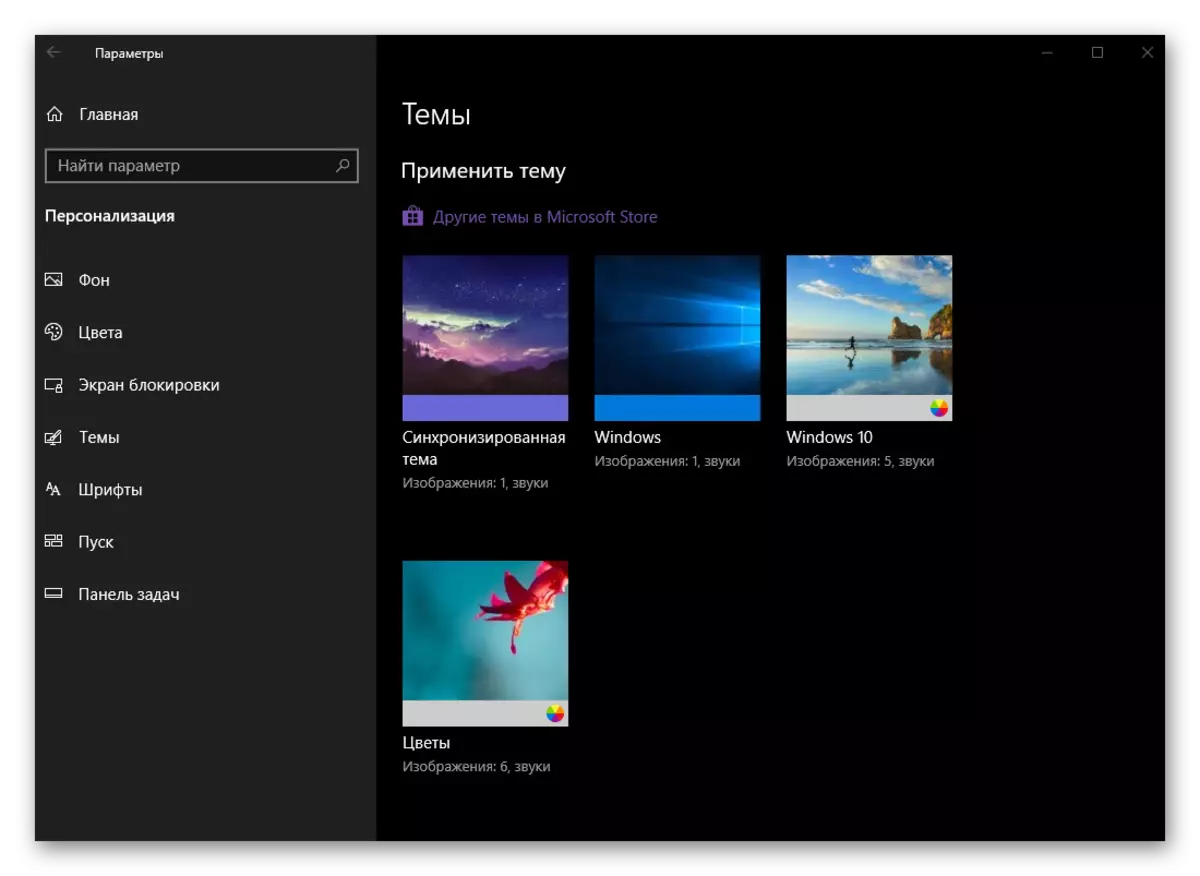
جيڪڏهن توهان توهان مههه جا Microsoft کي يقين ڏيارينداسين، اهو Microsoft اشتهار کان ٻين نصبن کان علاوه انهن کي پيش ڪيل عنوان ڏنل آهن.
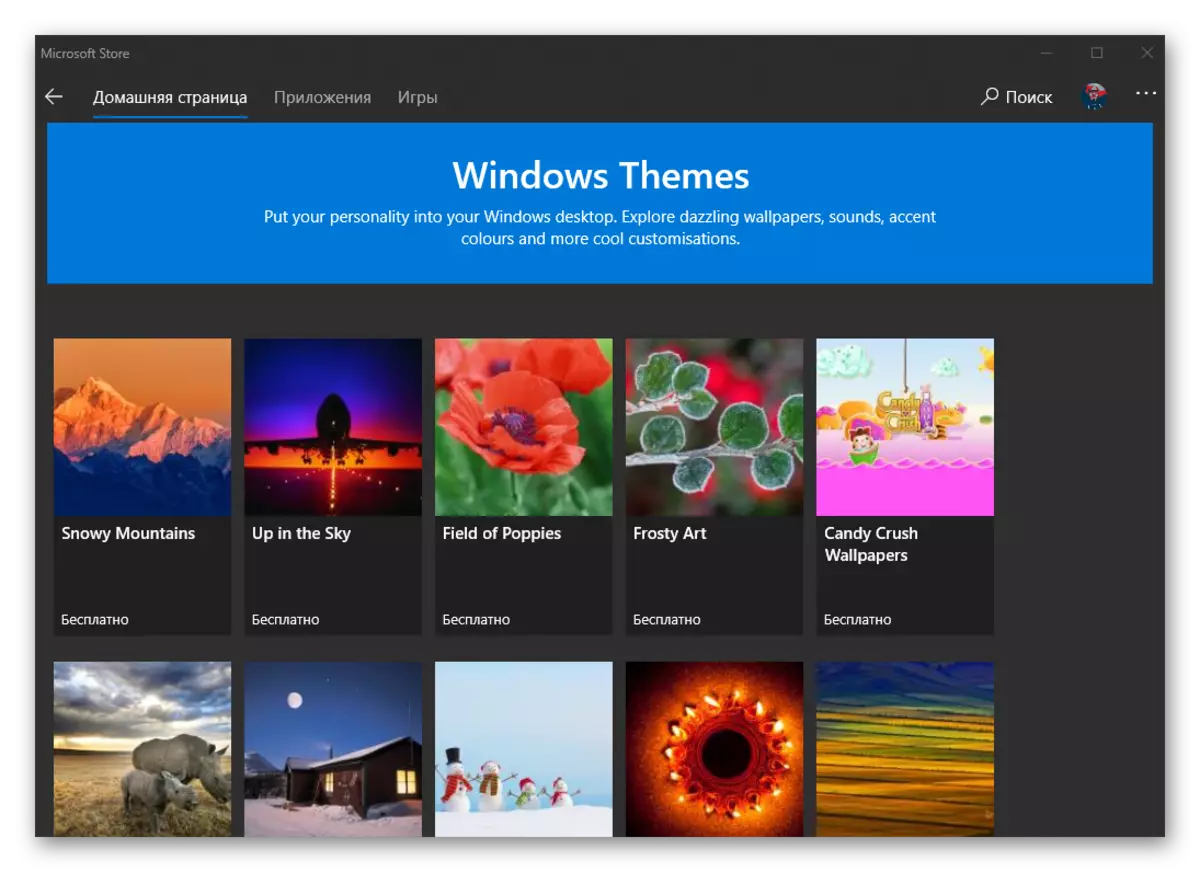
عام طور تي، انهي تي "عنوانن جي ماحول ۾" عنوانن "سان ڪيئن لکي رهيو آهي، اسان اڳ ۾ ئي هيٺ ڏنل آرٽيڪل پڙهڻ جي صلاح ڏني آهي. اسان توهان کي توهان کي ٻيو ٻيو مواد پيش ڪري ٿو جيڪو اي ايس جي ظاهر کي ذاتي بڻائڻ لاء به مضبوط ۽ ان کي منفرد ۽ سڃاڻپ ٺاهڻ ۾ مدد ڪندو.
وڌيڪ پڙهو:
ونڊوز 10 سان ڪمپيوٽر تي عنوانن جي انسٽاليشن
ونڊوز 10 ۾ نئين آئڪن کي انسٽال ڪرڻ
فانٽ
احسان کي تبديل ڪرڻ جي صلاحيت جيڪا اڳ ۾ "ڪنٽرول پينل" ۾ موجود هو، هڪ ايندڙ آپريٽنگ سسٽم جي تازه ڪاري سان، ا today ڪلهه غور هيٺ منتقل ڪيو ويو. اسان اڳ ۾ فانٽ کي ترتيب ڏيڻ ۽ تبديل ڪرڻ بابت، انهي سان گڏ ٻين لاڳاپيل پيٽرولن بابت ڳالهايو.

وڌيڪ پڙهو:
ونڊوز 10 ۾ فونٽ کي ڪيئن تبديل ڪجي
ونڊوز 10 ۾ فونٽ سموگنگ ڪيئن فعال ڪجي
ونڊوز 10 ۾ بلڊ فانٽ سان مسئلو حل ڪرڻ
شروع ڪيو
رنگ کي تبديل ڪرڻ يا ڊسڪ ڪرڻ واري شفافيت کي تبديل ڪرڻ يا ڊسڪ ڪرڻ واري تعداد جي شروعات شروع ٿي سگهي ٿو. هيٺ ڏنل سڀئي موجود آپشنز هيٺ ڏنل اسڪرين شاٽ تي ڏسي سگهجن ٿا، اهو آهي، يا بند ڪريو، ونڊوز شروع ٿيندڙ مينيو جو تمام بهتر ڏيک.
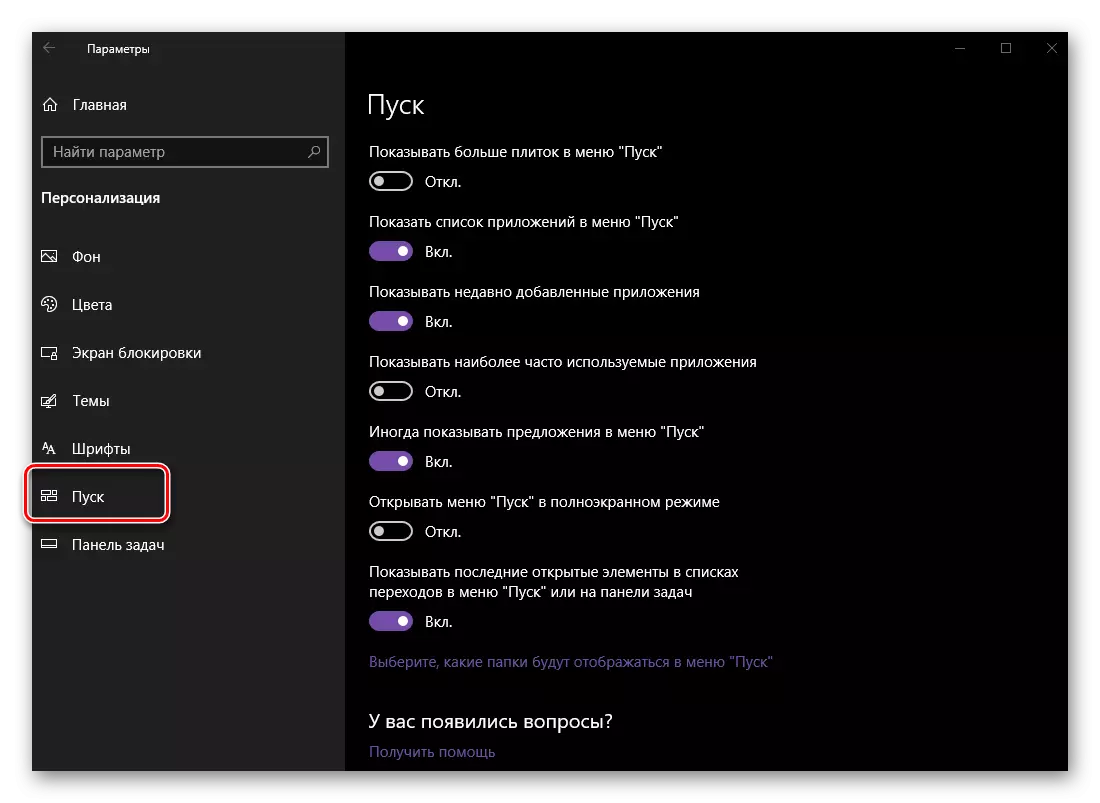
وڌيڪ پڙهو: ونڊوز 10 ۾ "شروعات" مينيو جي ظاهر کي ظاهر ڪرڻ
ٽاسڪو جو
"شروع ٿيل" مينيو جي برعڪس، ٽاسڪ بار جي ظاهري ۽ ٻين منسلڪ پيراگراف کي ذاتي بڻائڻ جي صلاحيت تمام گهڻي وسيع آهي.
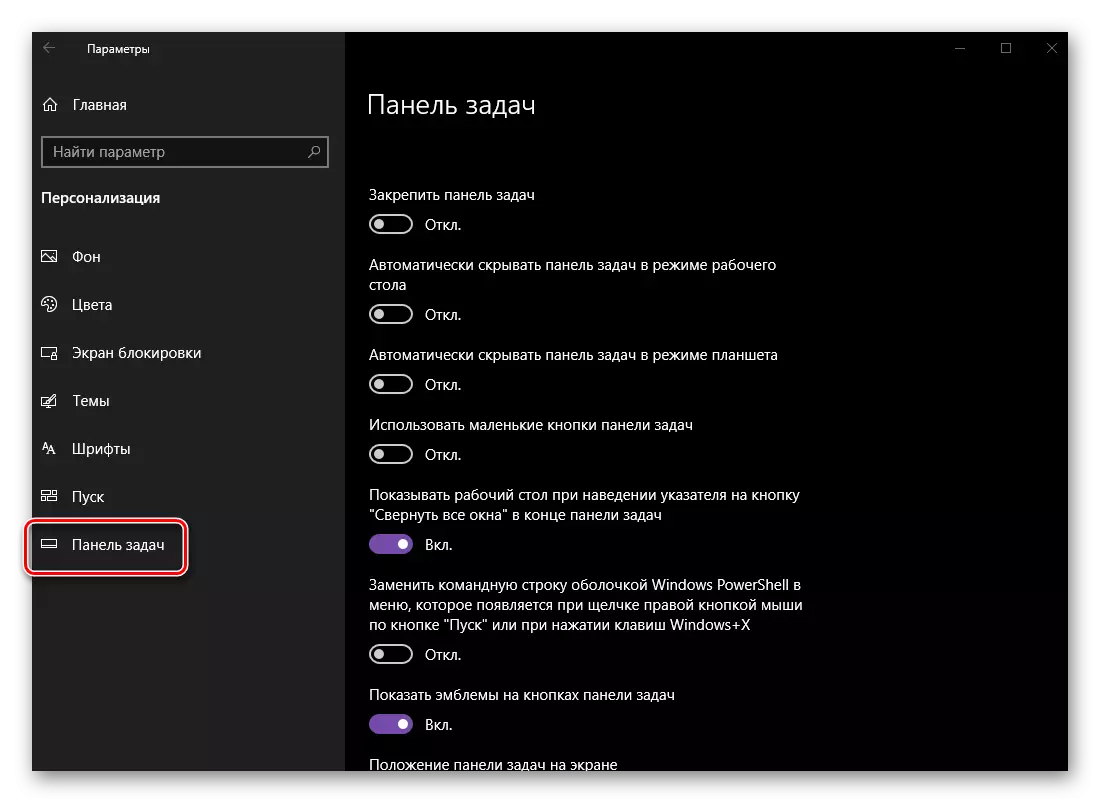
- پهرين، اهو نظام اسڪرين جي تري ۾ پيش ڪيو ويندو آهي، پر جيڪڏهن چاهيو، اهو هڪ ئي چئن پهمن ۾ رکيل، ڪنهن به ملڪ جي ختم ٿيل آهي. اهو ڪيو آهي، پينل کي به مقرر ڪري سگهجي ٿو، ان جي وڌيڪ حرڪت تي پابندي ٿي سگهي ٿي.
- ڊسپلي جو وڏو اثر پيدا ڪرڻ لاء، ٽاسڪ بار ڊيسڪٽاپ موڊ ۽ / يا ٽيبلٽ موڊ ۾ لڪيل ٿي سگهي ٿو. ٻيو اختيار حسيسي آلات جي مالڪن تي مرکوز آهي، پهرين - سڀني صارفين تي روايتي مانيٽرز سان.
- جيڪڏهن مڪمل لڪائي ٽاسڪ بار لازمي طور تي مضبوط هجي، ان جو اندازو، يا بلڪه، انهي تي پيش ڪيل آئڪن جو اندازو لڳ ڀڳ ٻه ڀيرا گهٽجي سگهي ٿو. اهو عمل بصري جڳهه کي وڌائڻ جي اجازت ڏيندو، جيتوڻيڪ ڪافي ٿورڙو.
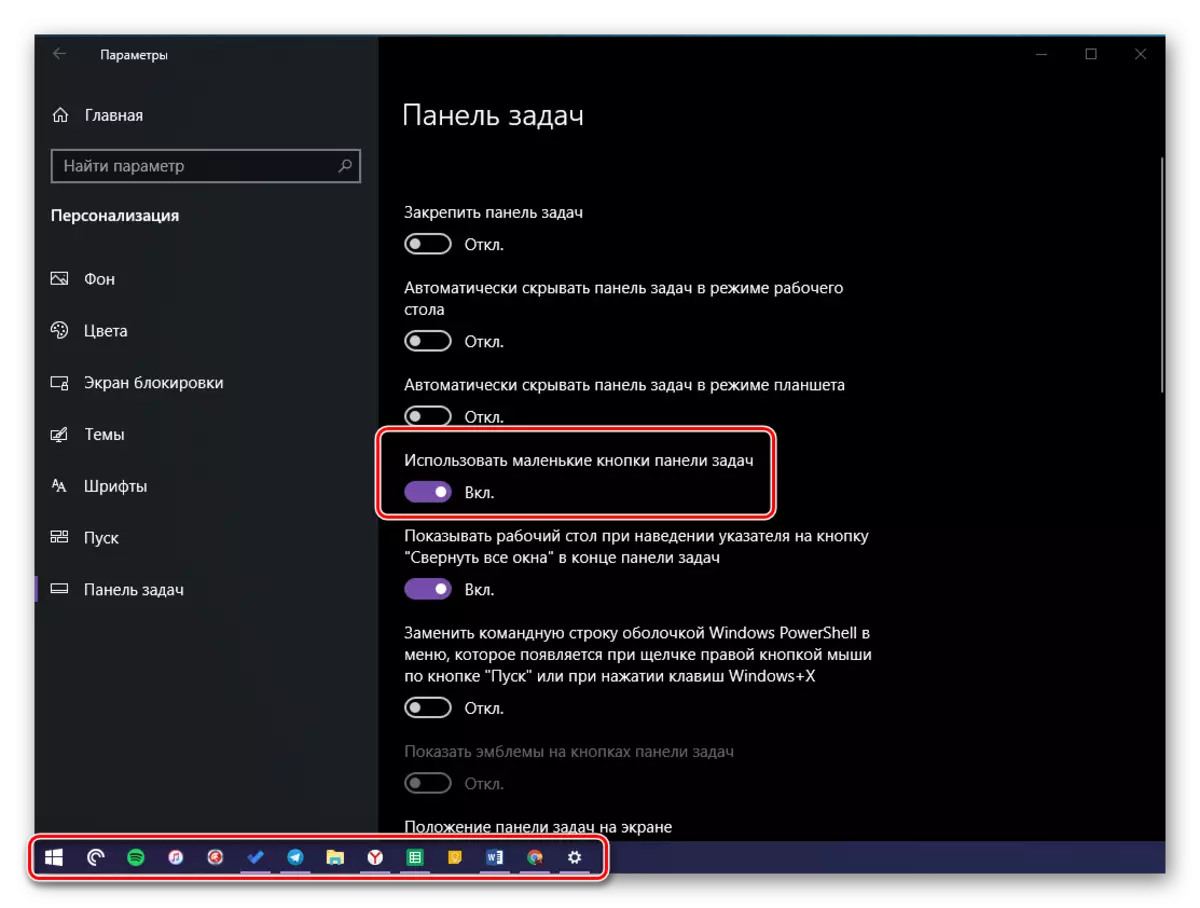
ياداشت: جيڪڏهن ٽاسڪ بار اسڪرين جي سا right ي يا کاٻي پاسي واقع آهي، اهو اهو گهٽ نه هوندو ۽ اهو گهٽائي نه سگهندو.
- ٽاسڪ بار جي آخر ۾ (ڊفالٽ سان، اهو ان جو صحيح ڪنڊ آهي)، فوري طور تي ڊيسڪٽاپ جي سڀني ونڊوز ۽ ڊسپلي جي بٽڻ تي هڪ نن a ڙو عنصر آهي. تصوير ۾ نشان لڳل شيء کي چالو ڪرڻ سان، اهو ڪري سگهجي ٿو ته توهان هن شيء کي ڪرسر پوائنٽر پاڻ کي ڏسندا.
- جيڪڏهن توهان چاهيو ٿا، ٽاسڪ بار جي پيرا ميٽرز ۾، توهان "ڪمانڊ لائن" کي پنهنجي وڌيڪ جديد اينالاگ کي "پاوريل" شيل کي تبديل ڪري سگهو ٿا.
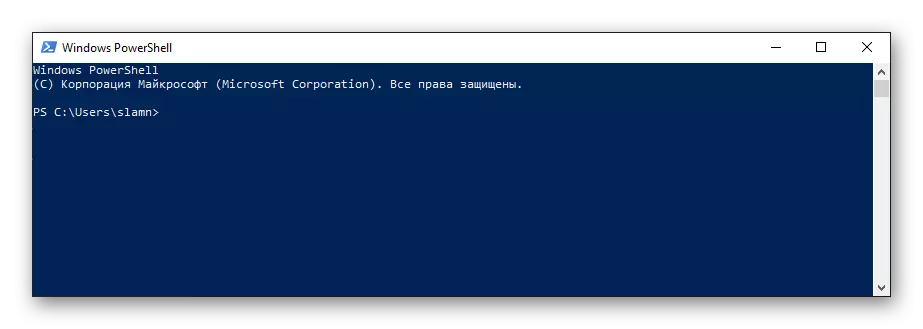
اهو ڪيو يا نه - پنهنجي لاء فيصلو ڪيو.

پڙهايو: ونڊوز 10 ۾ ايڊمنسٽريٽر جي منتظم جي طرفان "ڪمانڊ لائن" کي ڪيئن هلائڻ
- ڪجهه درخواستون، "جيئن اطلاعن سان ڪم سان ڪم ڪرڻ، پنهنجي مقدار ۾ يا صرف منٽ جي موجودگي ۾ سڌو سنئون نن small ڙو يا صرف صرف نن small ڙو نشانن تي. هي پيٽرولر چالو ڪري سگهجي ٿو يا، ان جي برعڪس، ڊسڪ ڪيو، ڊسڪ ڪريو جيڪڏهن توهان کي ان جي ضرورت نه آهي.
- جيئن اڳ ۾ ئي بيان ڪيل آهي، ٽاسڪ بار اسڪرين جي چئن پاسن تي رکيل آهي. ان ۾ ٿي سگهي ٿو ٻئي آزادي سان، جيڪو اهو اڳ ۾ ئي مقرر ڪيو ويو آهي، ۽ ڊ Exciquece اڻائي جي فهرست کان مناسب شيون چونڊي آهي.
- ايپليڪيشنسازي هلون ٿا ۽ هن وقت تي سامان تي نظر وجهي سگهن ٿيون پر پڻ وسيع بلاڪ، جهڙوڪ ونڊوز جي اڳواتين ۾ هو.

پيرا ميٽرز جي هن حصي ۾، توهان هڪ ٻئي ڊسپلي ماڊل مان هڪ چونڊ ڪري سگهو ٿا "(معياري) يا" معياري) کي لڪايو، يا انهن کي صرف "ان کي لڪائڻ" ٽاسڪ بار ".
- "اڻ رپورٽ واري علائقي ۾ پيراگراف ۾ توهان مڪمل طور تي بلنگ تي ڪهڙو نمونو ڏيکارڻو آهي، انهي سان گڏوجيون مڪمل طور تي ڏيکاريل آهن.
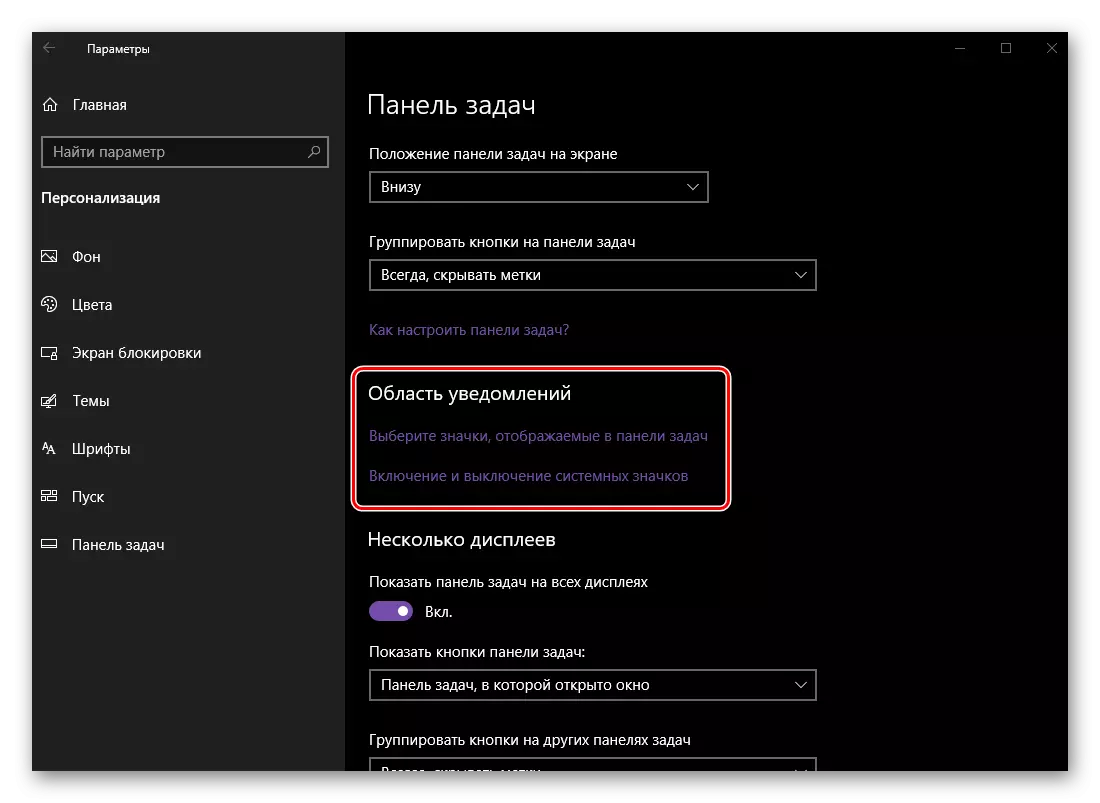
توهان جو آئڪن ٽاسڪ بار تي ظاهر ٿيندو (نوٽيفڪيشن سينٽر "۽ گھڙي جي کاٻي پاسي) هميشه، باقي ٽري ۾ گهٽ ۾ گهٽ گهٽ ۾ گهٽ گهٽ ۾ گهٽ آهي.
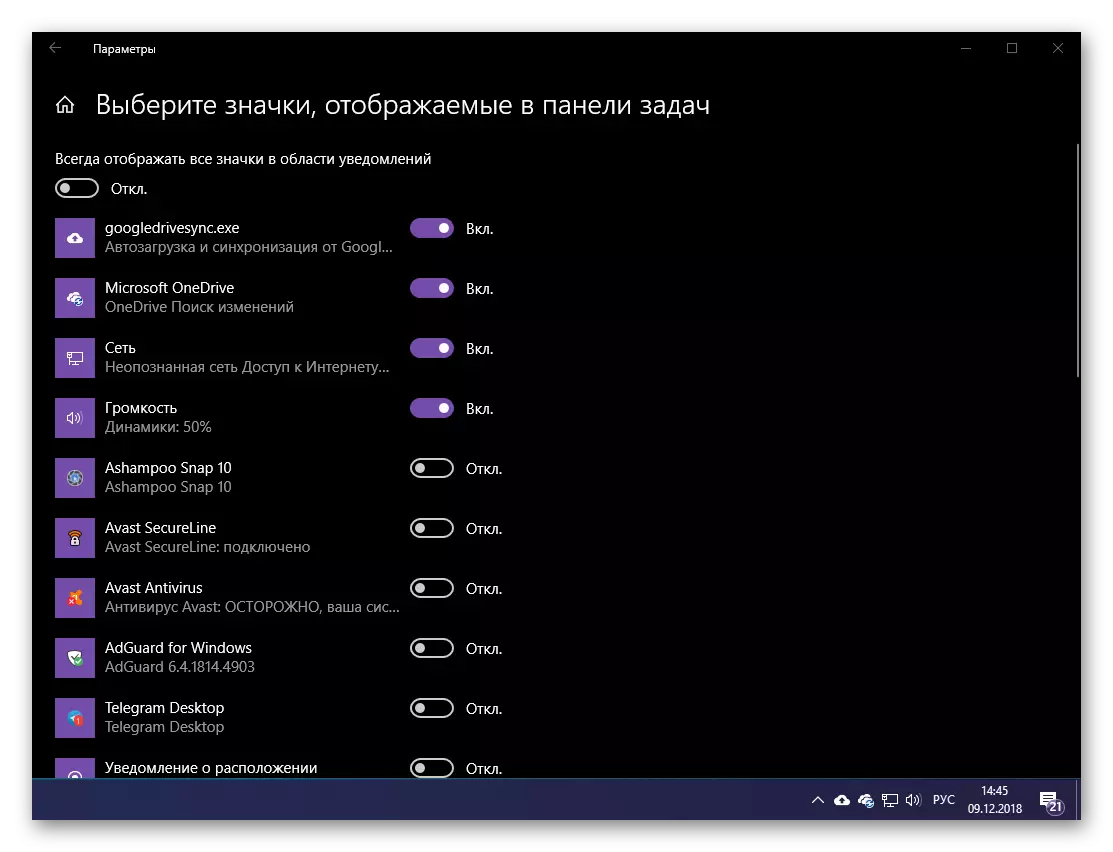
بهر، اهو پڻ اهو ٿي سگهي ٿو ته سڀني لائسنس جا هڪ عنصر سدائين ظاهر ٿيون، جنهن لاء لاڳاپيل دٻي کي چالو ڪرڻو پوندو.
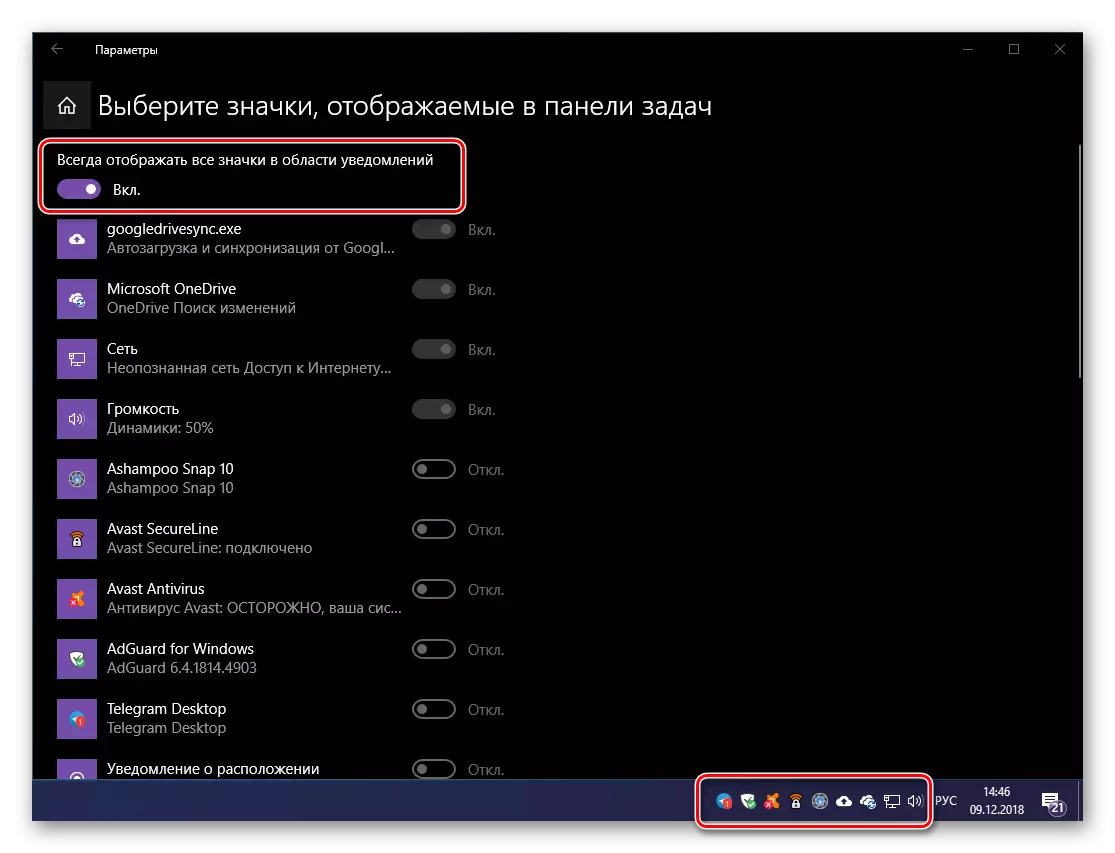
ان کان علاوه، توهان ترتيب ڏئي سگهو ٿا (فعال يا غير فعال ڪري سگهو ٿا) اهڙي سسٽم "،" گھڙي "،" نيٽ ورڪ "،" نيٽ ورڪ "،" انپٽ اشارو "،" انپٽ اشارو "وغيره" وغيره "وغيره" وغيره "وغيره" وغيره "وغيره" وغيره "وغيره" وغيره "وغيره" وغيره "وغيره" وغيره "وغيره". تنهن ڪري، انهي طريقي سان، اهو ممڪن آهي ته پينل ۾ شامل ڪريو جيڪي توهان کي گهربل آهي ۽ غير ضروري لڪايو.
- جيڪڏهن توهان هڪ کان وڌيڪ ڊسپلي سان ڪم ڪري رهيا آهيو، "شخصي" پيراگراف ۾، توهان کي ترتيب ڏئي سگهو ٿا ته ٽاسڪ بار ۽ ايپليڪيشن ليبل انهن مان هر هڪ تي ظاهر ڪري سگهو ٿا.
- "" ماڻهن "سيڪشن ونڊوز 10 ۾ نظر اتو، اهو سڀ استعمال ڪندڙن جي پيم ۾ نه آهي، پر ڪجهه سببن جي پيٽرننگ ۾ هڪ وڏي حصو وٺڻ جي ضرورت آهي. هتي توهان غير فعال ڪري سگهو ٿا يا، ان جي ابتڙ، آن ڪريو، تيزي واري بٽڻ کي ظاهر ڪريو، انهي فهرست ۾ رابطا سيٽنگون ترتيب ڏيو.
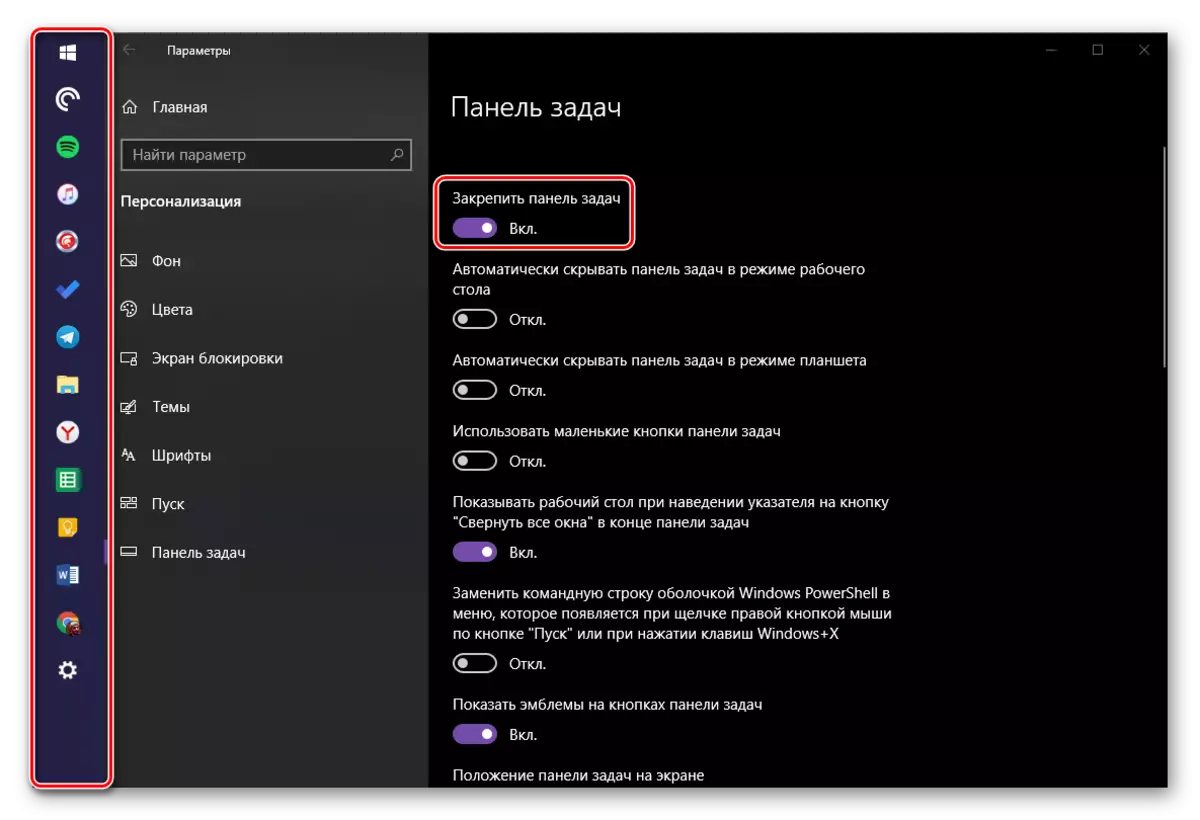
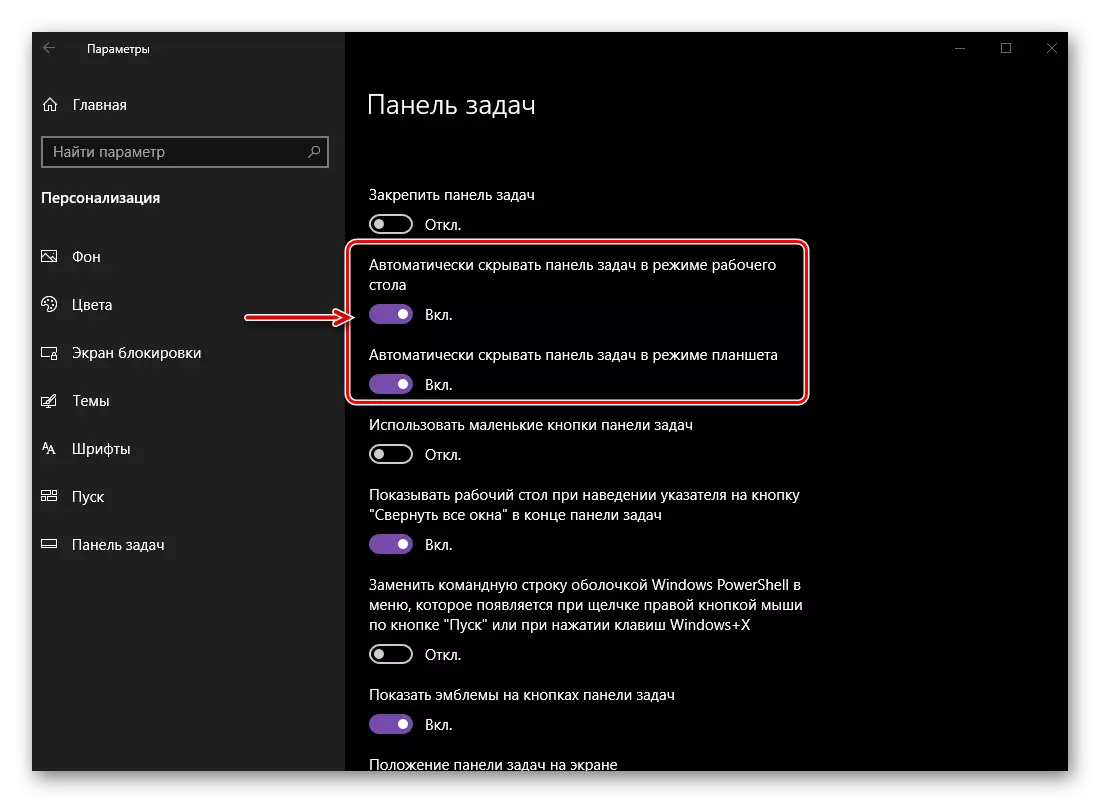
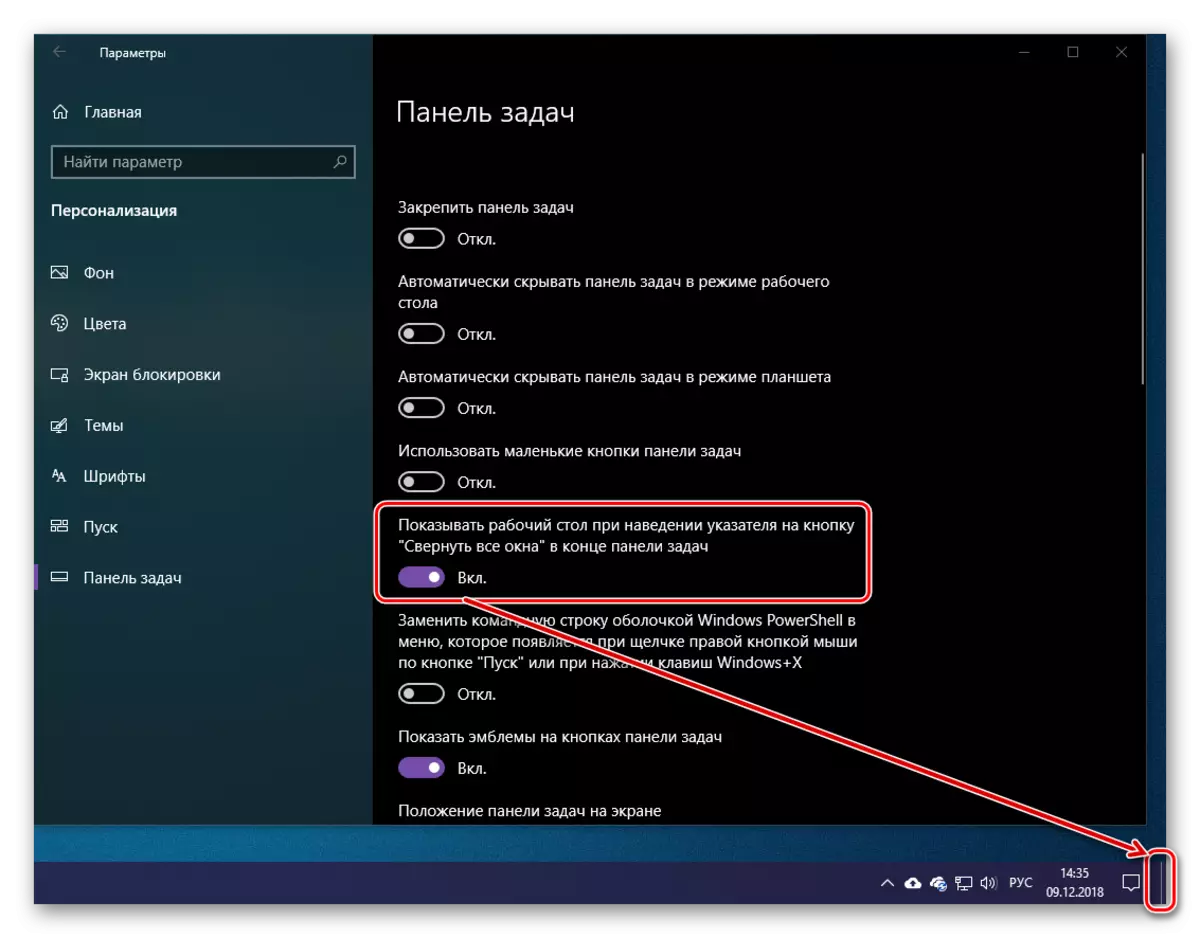
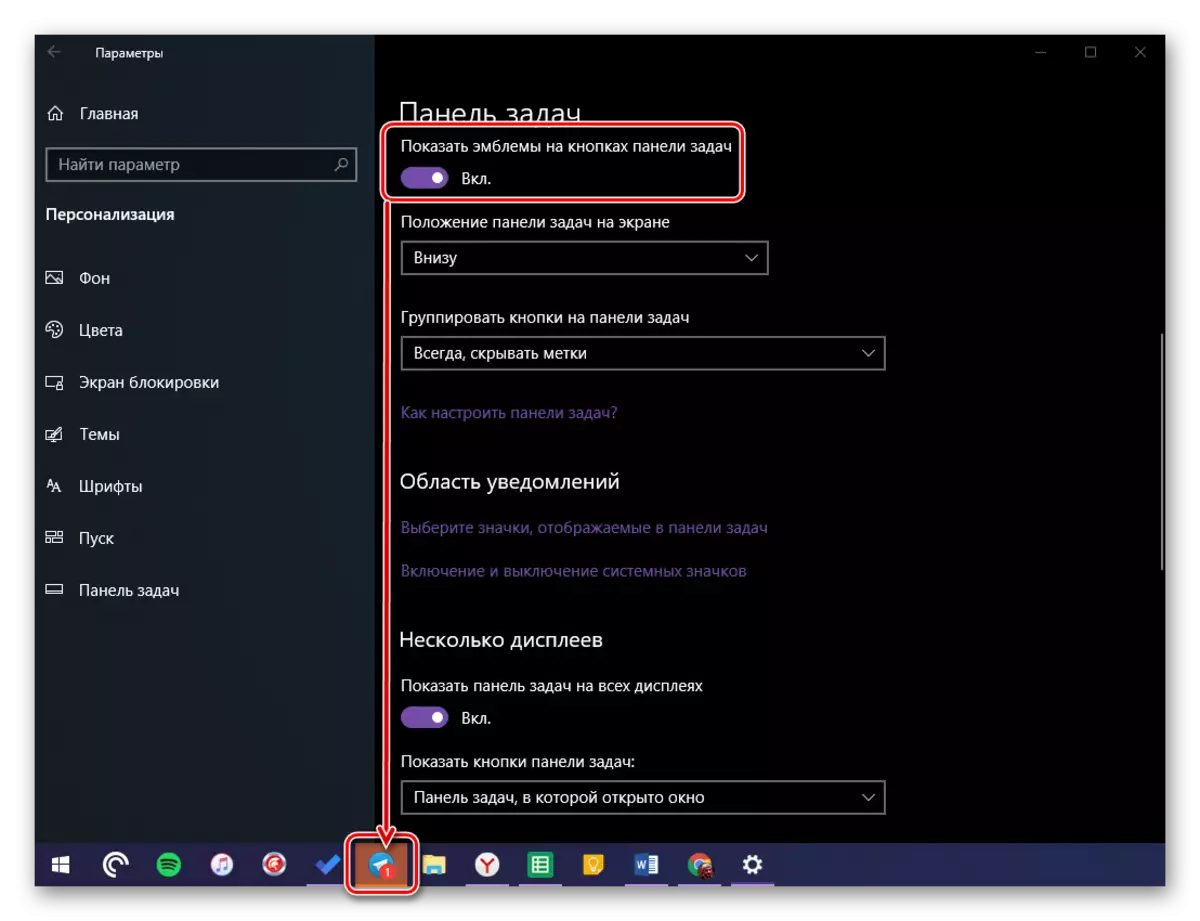
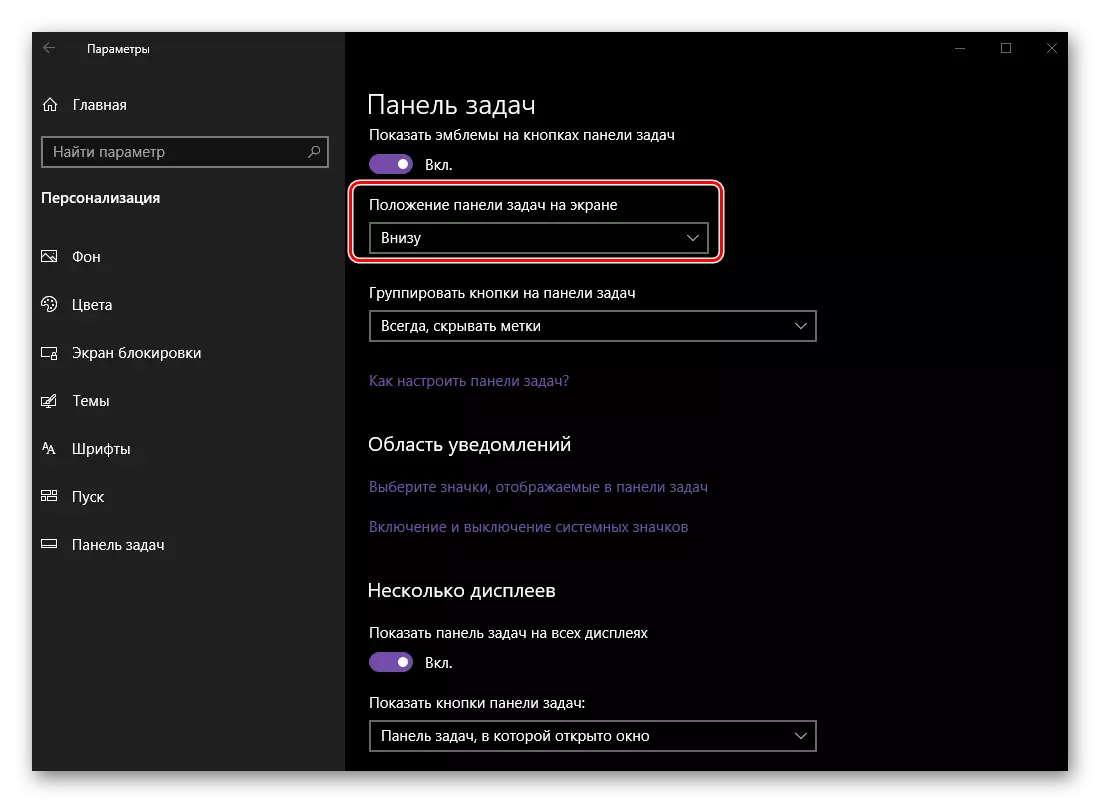
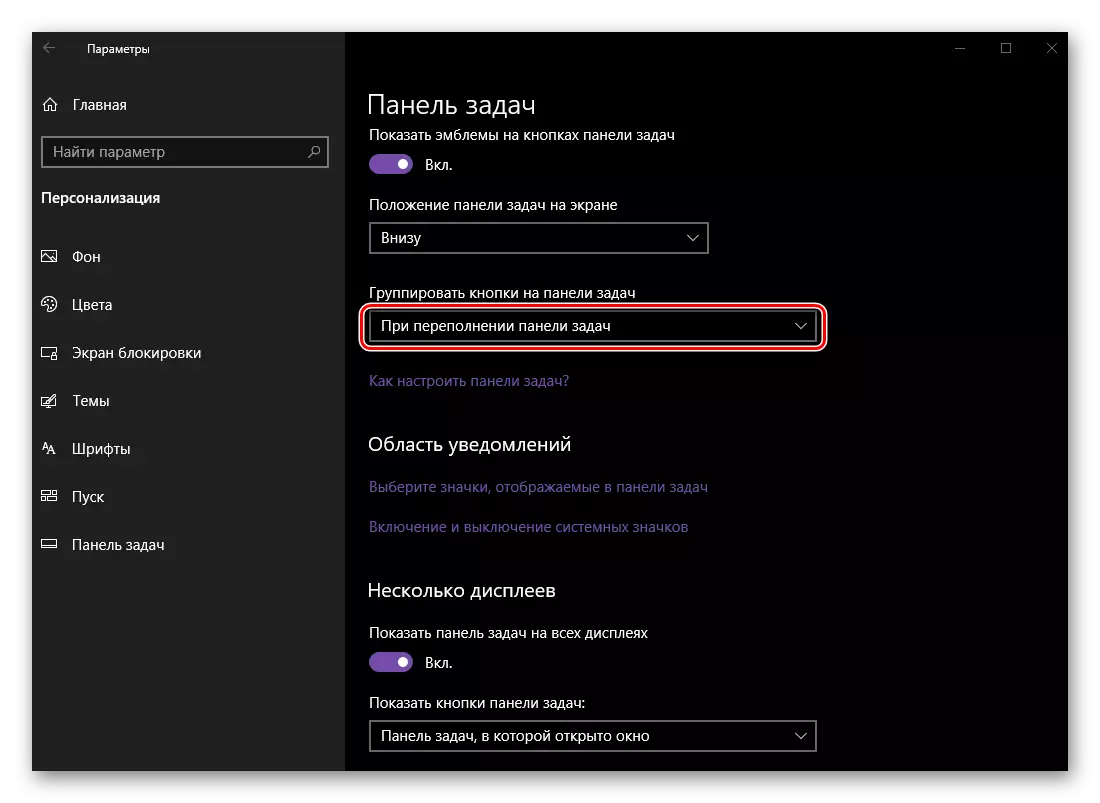
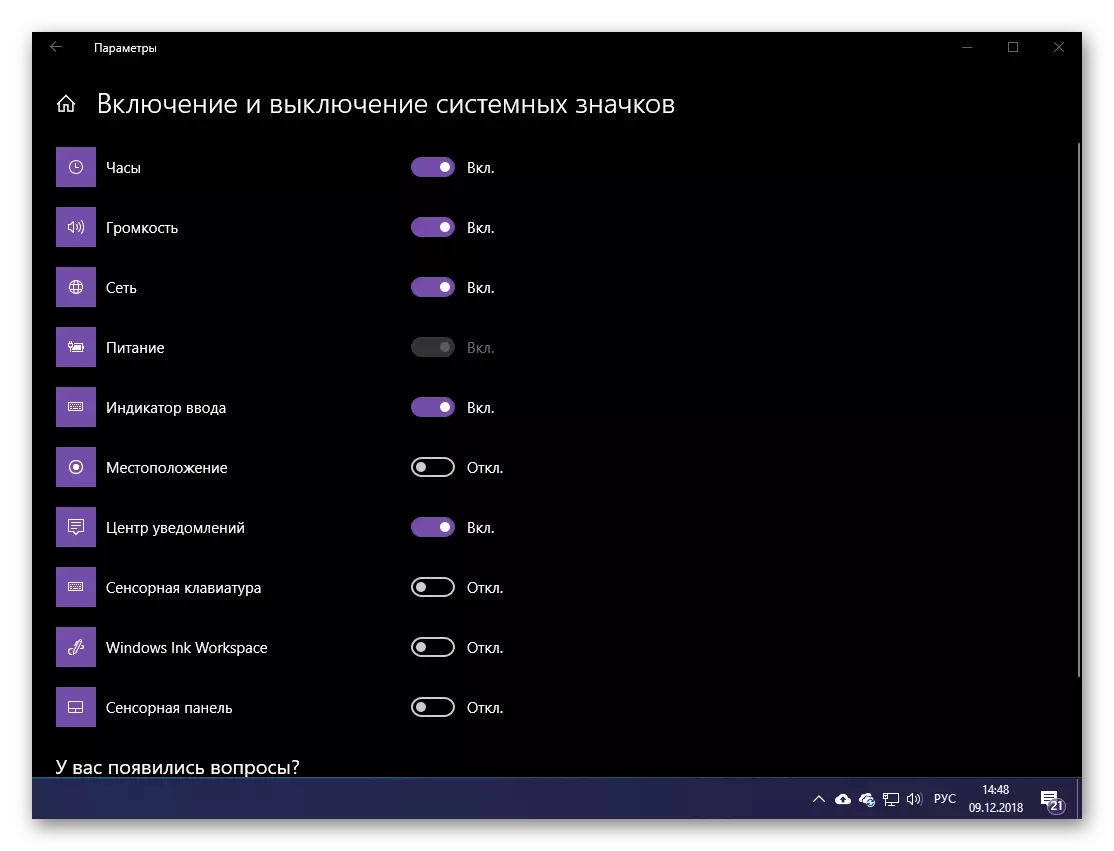
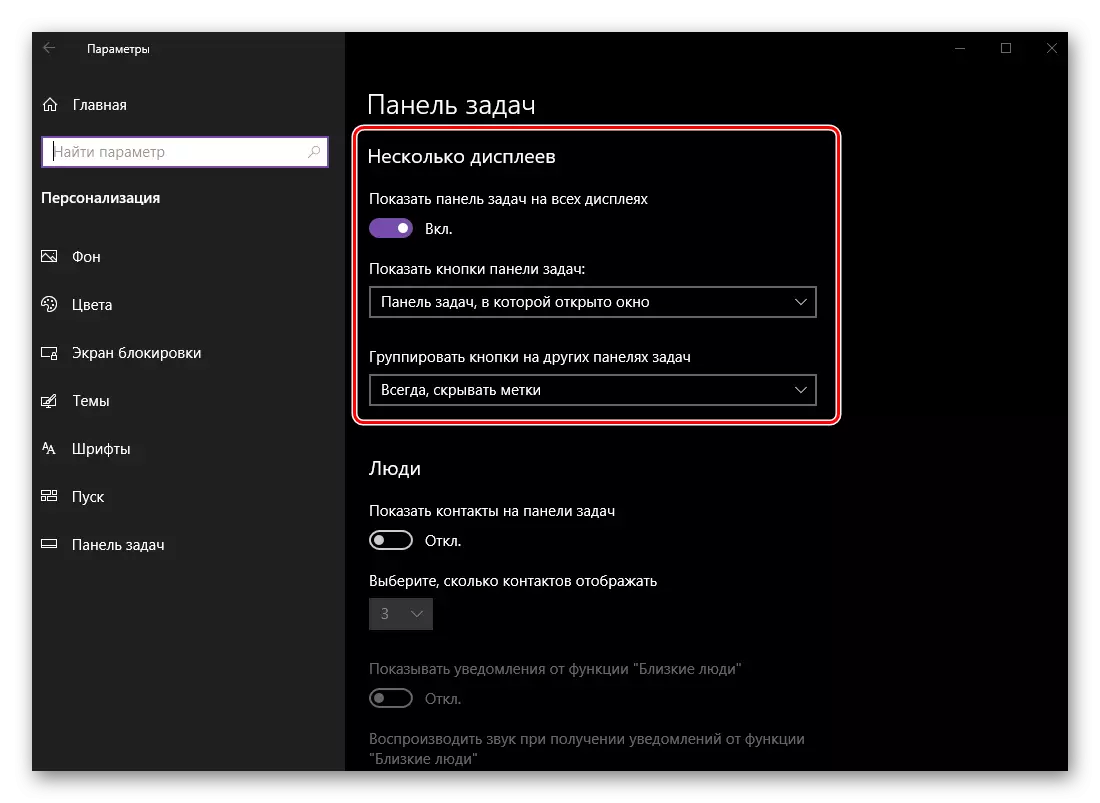
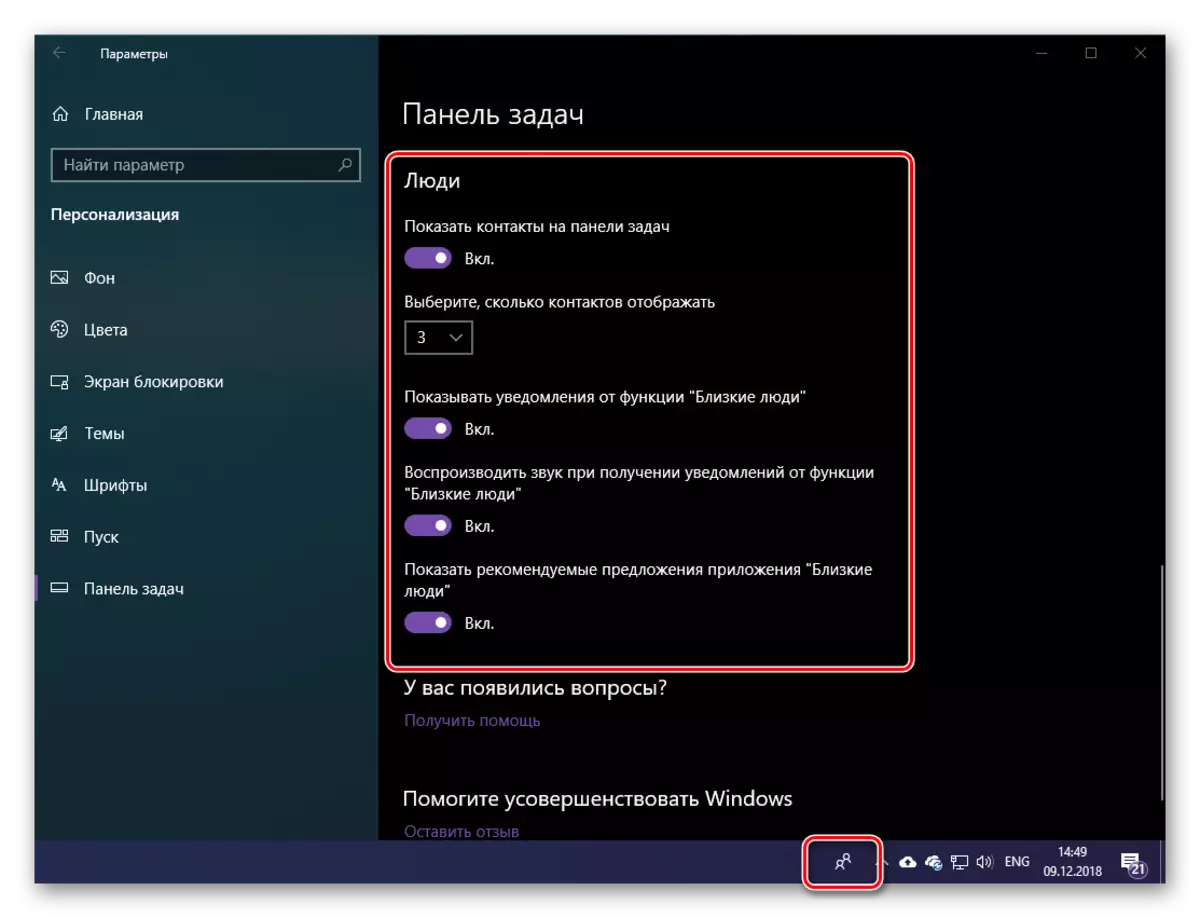
توهان پاران متعلق سمجهيو ويندو آهي ته اسان پاران غور ڪيو ويو آهي ته ونڊوز 10 جي "ذاتي اختيارين جو هڪ ئي وسيع حصو آهي، پر اهو صارف جي ضرورتن لاء هڪ قابل ذڪر وارو ترتيب وارو آهي جيڪو صارف جي ضرورتن لاء هڪ قابل نامو ان بهجيڪ ترتيب آهي. ڪيترائي پيرا ميٽرز يا ته واقعي ڪجهه به تبديل نه ڪندا آهن، يا ظاهري طور تي گهٽ ۾ گهٽ اثر وجهندا آهن، يا ته تمام گهڻو غير ضروري آهن.
آخري تي
هن آرٽيڪل ۾، اسان سڀني کان تفصيلي وضاحت ڪئي ته ونڊوز 10 جي "ذاتيائيزيشن" کي "ذاتيائيزيشن" آهي ۽ ظاهري طور تي توهان جي مرضي مطابق آهي. هتي سڀ ڪجهه آهي، پسمنظر جي تصوير ۽ عنصرن جي رنگن کان شروع ٿيندڙ، ۽ ٽاسڪ بار جي پوزيشن سان ختم ٿيڻ ۽ ان تي واقع آئڪن جو رويو. اسان کي اميد آهي ته اهو مواد توهان لاء ۽ هن سان جائزو وٺڻ کان پوء ڪو سوال نه هو.
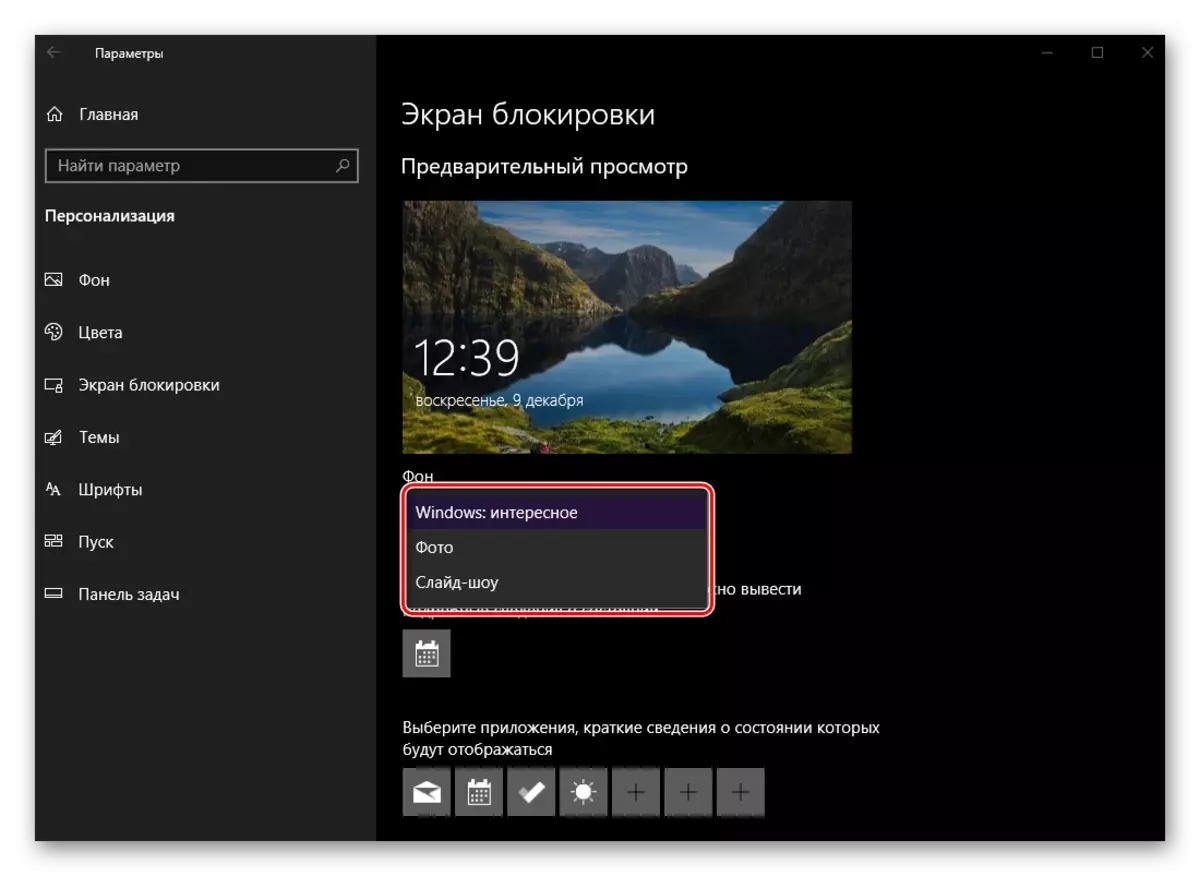
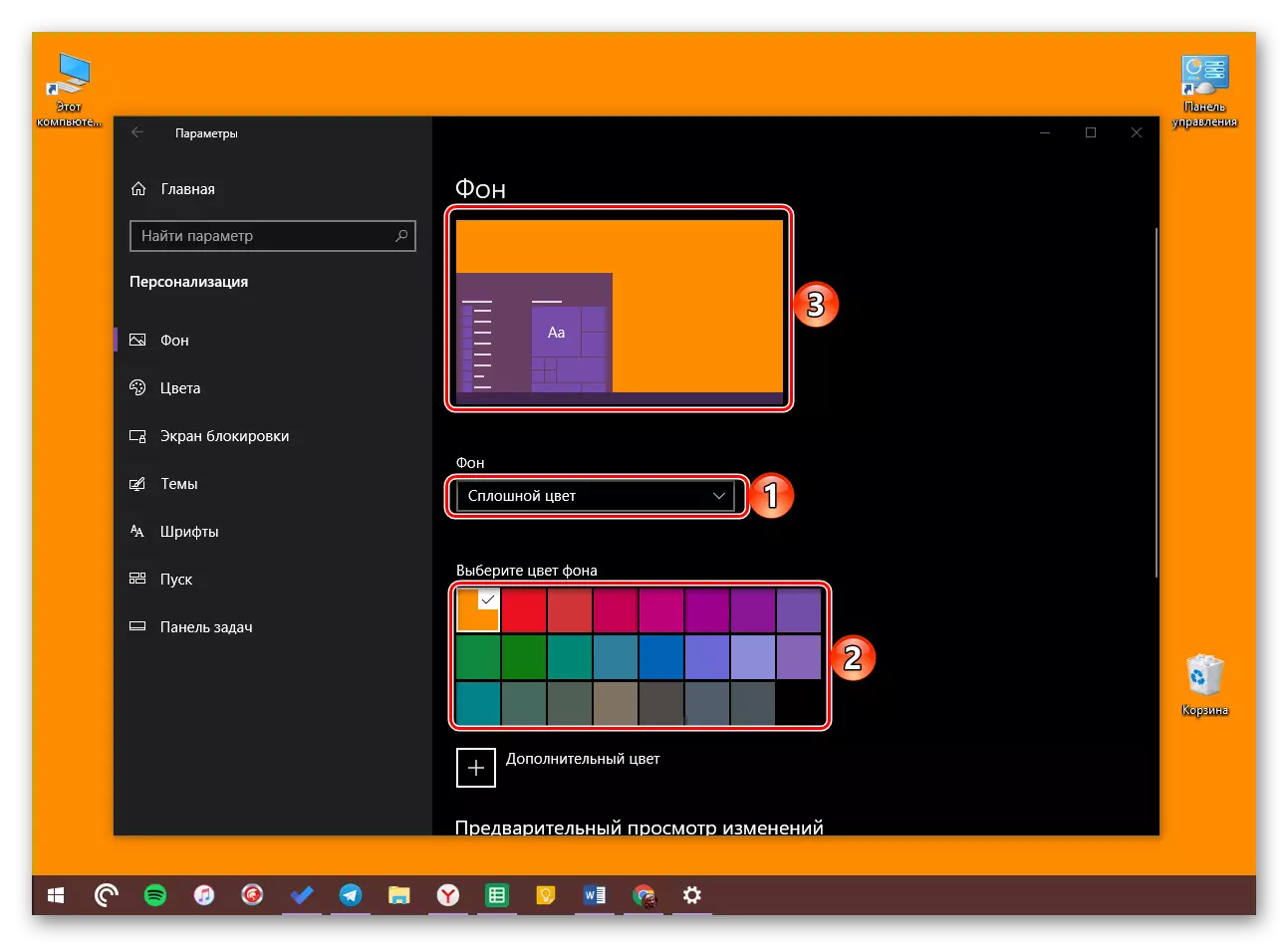
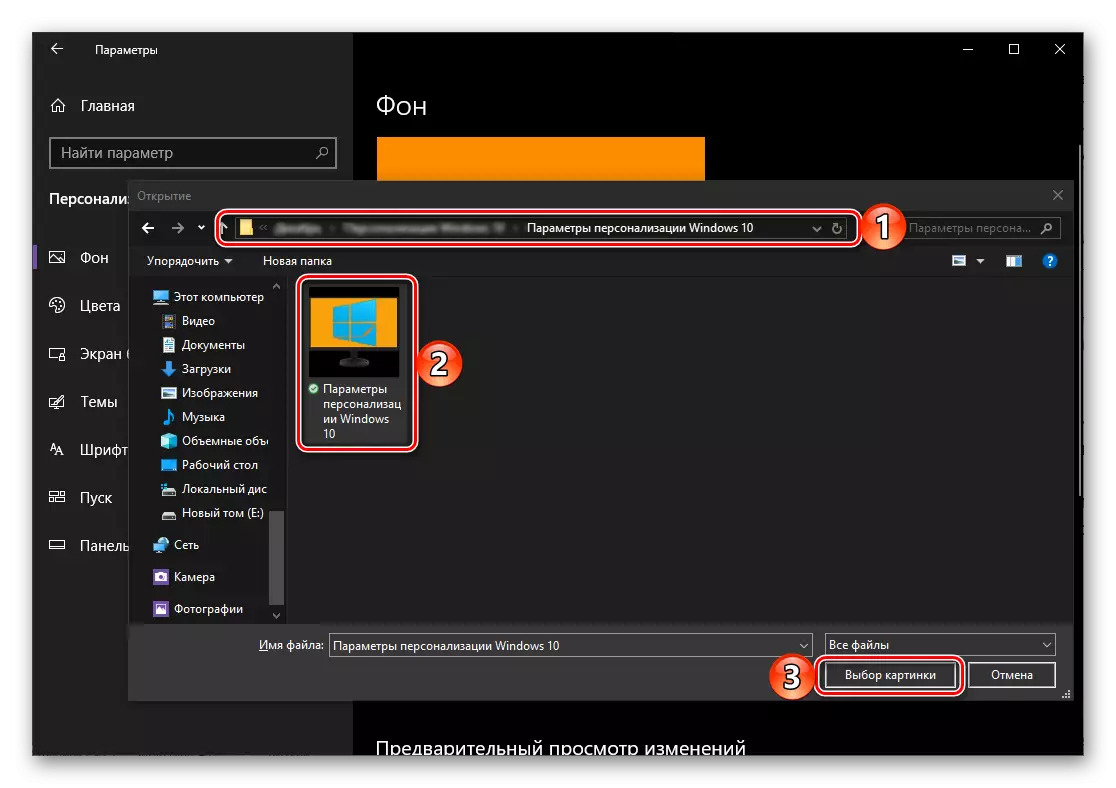
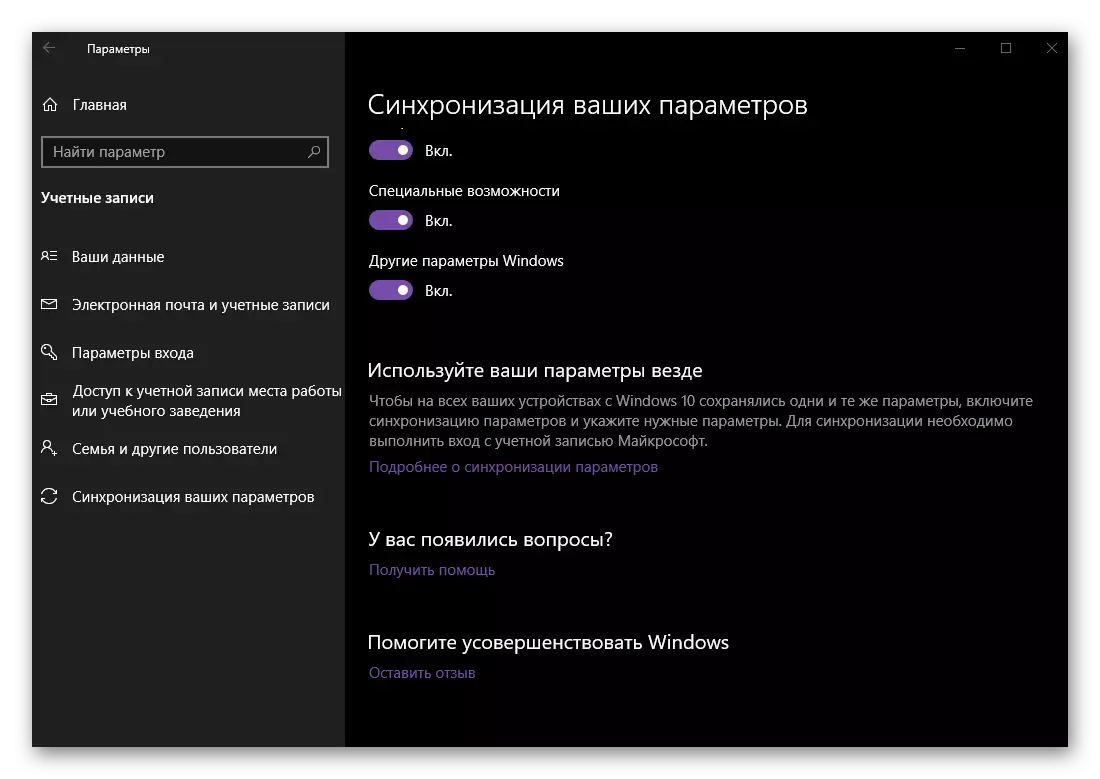
تنهن ڪري، ڊيسڪ ٽاپ تي پس منظر واري تصوير سان، پس منظر جا پيراگراف پاڻ ۽ اضافي امڪانن سان گڏ آهن. ايندڙ ٽيب تي وڃو.
رنگ
ذاتيائي جي پيٽا ميٽر ۾، توهان ان جي "ايڪسپلارڪ" تي بنيادي رنگ انسٽال ڪري سگهو ٿا ان ۽ ٻيو تمام (صرف ڪيترائي ("پڻ) جي سرحدون انسٽال ڪري سگهو ٿا. پر اهي دستياب ناهن، تنهن ڪري اسان انهن کي وڌيڪ تي ڪجهه سمجيون ٿا.